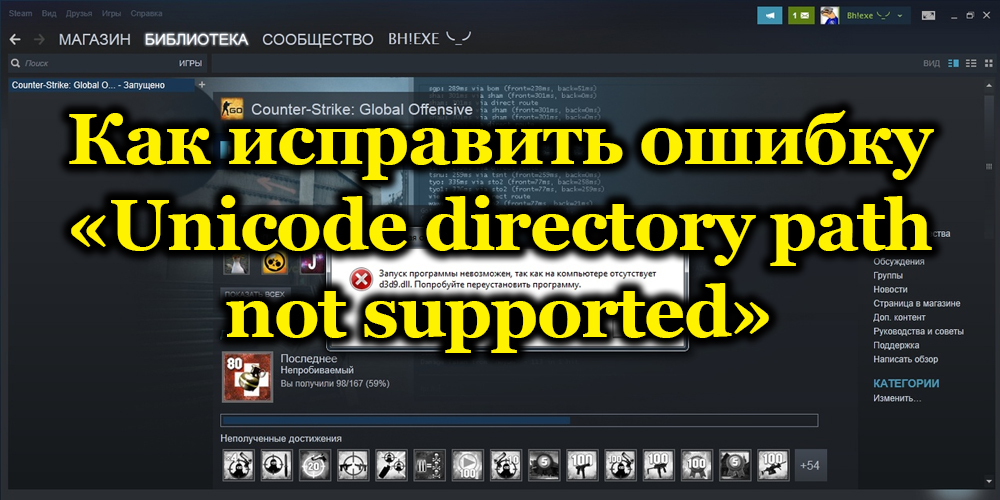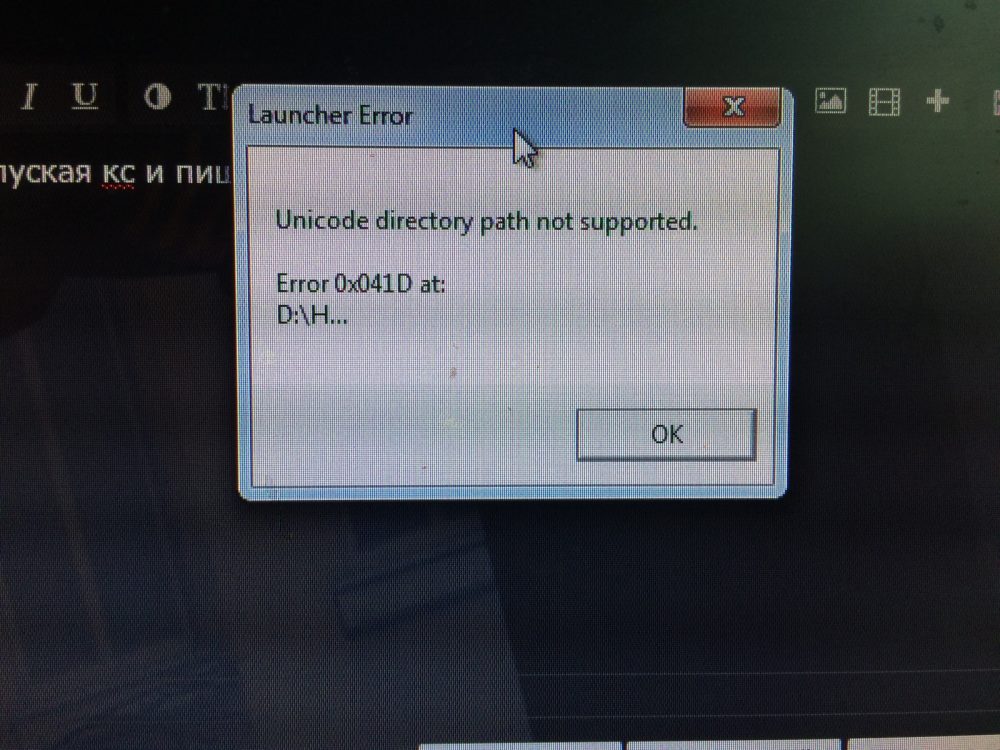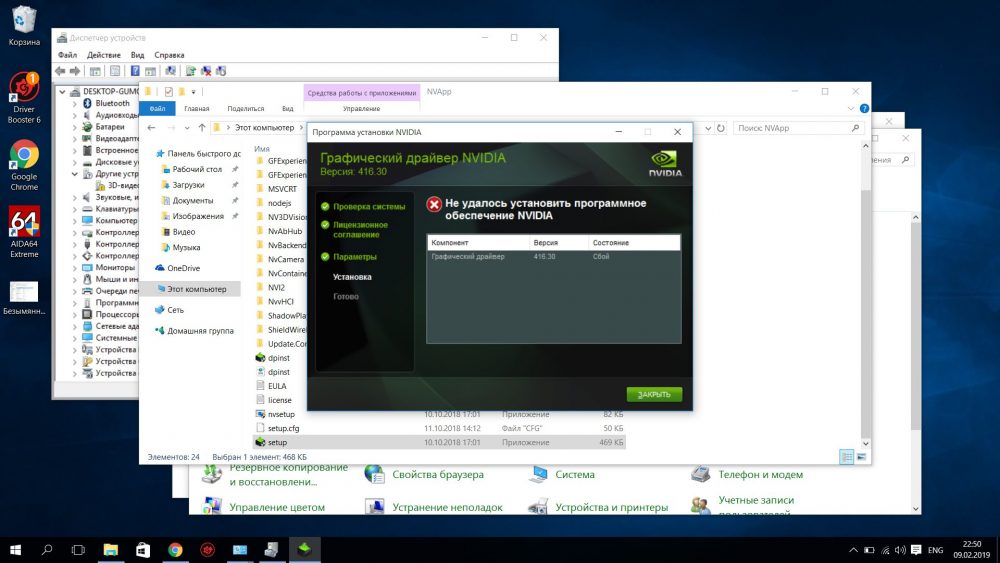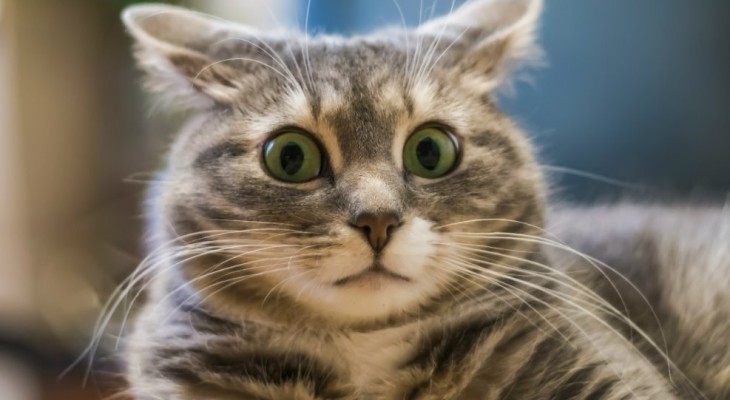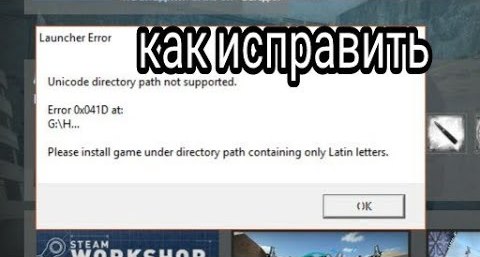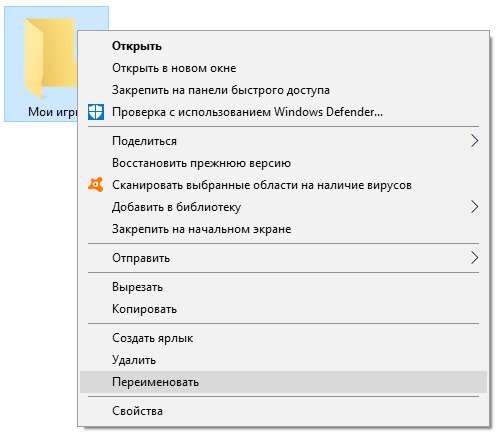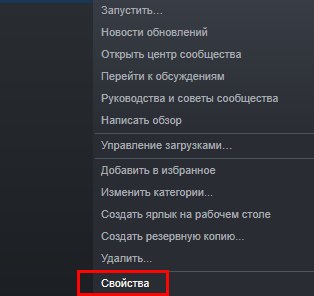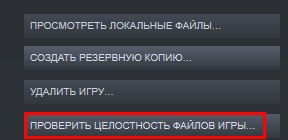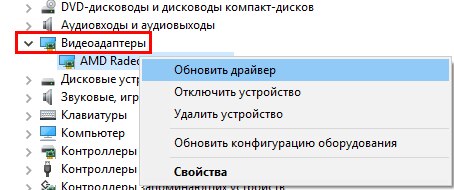Иногда запуск игры Counter-Strike: Global Offensive прерывается и на экране появляется ошибка «Unicode directory path not supported. Error 0x0438 at:». Решить эту проблему банальной переустановкой игры не получится, поэтому давайте разберемся поподробнее в этом вопросе.
Причины ошибки
В целом причин, почему возникает ошибка «Unicode directory path not supported» может быть достаточно много. Перечислять их нет смысла, лучше сразу же приступить к решению проблему, в ходе которого вы как раз и выясните, в чем таилась причина.
Внешний вид ошибки
Для того чтобы решить проблему с запуском CS:GO поочередно выполняйте все действия, описанные в инструкции, до тех пор пока ошибка не исчезнет.
1. Убедитесь, что путь к папке со Steam и с игрой написан латиницей, а не кириллицей. Например, должно быть так: C:/games/steam, а не так: C:/игры/steam. Чаще всего это и бывает причиной ошибки. Если же нет, то переходим дальше.
2. Убедитесь, что у вас установлены самые актуальные драйверы для видеокарты. Делается это через «Панель управления» — «Диспетчер устройств» — «Видеокарта».
3. Добавьте папку клиента Steam и игры в исключения антивируса. Если же клиент и игра у вас находятся в одной паке, то это облегчит задачу.
4. Убедитесь, что вы включили функцию «Предотвращения выполнения данных (DEP)». Для этого перейдите в «Панель управления» — «Системы». Далее нажмите пункт «Дополнительные параметры системы». Во вкладке «Дополнительно» нажмите на «Быстродействие» — «Параметры». Здесь активируйте функцию DEP.
Включаем функцию DEP
5. Установите параметры запуска для игры. Делается это через библиотеку Steam. Находим нужную игру (в нашем случае CS:GO), кликаем по ней правой мышки, нажимаем «Свойства» — «Общие» — «Установить параметры запуска».
6. Иногда ошибка «Unicode directory path not supported» может возникнуть из-за низкой производительности видеокарты. Попробуйте уменьшить системные требования в настройках игры применительно к вашей видеокарте.
7. Просканируйте папку с игрой на вирусы.
8. Если игра вылетает через несколько секунд после запуска, при этом появляется черный экран, то стоит удалить файл «d3d9.dl», который находится в папке с установленной игрой.
9. Иногда проблему помогает решить переустановка драйверов для видеокарты. Для этого отключите функцию автоматического обновления в Windows. Полностью удалите драйверы видеокарты с помощью утилиты, например, Display Driver Uninstaller. После перезагрузки компьютера заново скачайте драйвер на официальном сайте производителя (Intel, AMD, NVidia).
В редких случаях бывает, что ошибка «Unicode directory path not supported» появляется исключительно на Windows 10. Тогда можно попробовать установить Windows 7, но это уже исключительный случай.
Итог
В этом материале мы привели все возможные способы решения ошибки «Unicode directory path not supported». Напишите в комментариях, какой пункт помог решить проблему конкретно у вас.
Оценка статьи:

Загрузка…
Самое читаемое:

10.02.2023
Как включить комментарии в Телеграмм канале
В последних версиях приложения Telegram появилось новшество – возможность оставления комментариев к посту….
Далее

17.03.2022
Как установить дополнительные виджеты на экран телефона Андроид
Если у Вас возникли сложности с тем, чтобы добавить виджеты приложений на смартфон, то это пошаговое руководство…
Далее

17.03.2022
Как очистить кэш телеграмма на телефоне Андроид
Люди, которые активно используют мессенджеры, зачастую не догадываются о том, что в их мобильных гаджетах…
Далее

17.03.2022
Как скопировать ссылку на свой телеграмм Андроид
Любой из пользователей мессенджера Телеграм в тот или иной момент времени задавался вопросом, как узнать, где…
Далее
С различными программными ошибками и сбоями встречались все пользователи Windows, и многим приходилось устранять возникшие проблемы самостоятельно. Эта участь не обошла стороной и геймеров, в частности любителей многопользовательских игр. С возрождением культового шутера Counter Strike у поклонников игры вместе с новыми впечатлениями от геймплея появились и проблемы в виде всевозможных вылетов, ошибок и лагов. Одной из неприятностей, с которой можно столкнуться, играя в Counter Strike: Global Offensive, является ошибка во время запуска, сопровождающаяся сообщением «Unicode directory path not supported». Почему она возникает и как её исправить, мы и рассмотрим.
Причина ошибки при открытии игры
Чаще всего ошибка с текстом «Unicode directory path not supported» возникает по одной простой причине, которую легко устранить. Появление сбоя при открытии игры, сообщающего о том, что путь к каталогу не поддерживается, связано с тем, что юзер инсталлировал CS:GO в папку или директорию, название которой написано кириллицей. То есть устранение ошибки заключается в переименовании каталога и перезапуске или переустановке игры. В ряде случаев, когда проблема кроется в других причинах, таким способом решить её не удастся, поэтому рассмотрим также иные варианты решения.
Устраняем ошибку «Unicode directory path not supported»
Выполняем следующие действия:
- Открываем проводник (Win+E) и находим папку, где лежит игра.
- Если место расположения неизвестно, можно воспользоваться встроенным поиском проводника, введя в строке «CS:GO» или полное название игры.
- Папка, в которой хранятся файлы КС:ГО, не должна иметь в названии символы кириллицы, например, игра находится по адресу D:ИгрыSteam. В таком случае её следует переименовать.
- Жмём на папке ПКМ и выбираем из контекстного меню опцию «Переименовать» (или выделяем каталог и жмём по его названию), вводим новое имя латинскими символами.
- Завершаем процессы клиента Steam и игры, перейдя к Диспетчеру задач или перезагружаемся.
После проделанных манипуляций можно вернуться к CS:GO и проверить, исчезла ли ошибка «Unicode directory path not supported».
Кроме того, следует проверить на предмет повреждений файлы игры, при наличии таковых потребуется переустанавливать софт. Для проверки выполняем следующее:
- запускаем Steam и переходим к списку игр, которые установлены из библиотеки;
- жмём ПКМ на игре Counter Strike: Global Offensive и открываем свойства объекта;
- нажимаем «Локальные файлы» и выбираем опцию «Проверить файлы»;
- ждём окончания процесса, его выполнение займёт некоторое время.
Проверка драйвера видеокарты
Если вышеописанный способ не решил проблему, следует убедиться, что на компьютере установлены актуальные драйверы для видеокарты.
Проверить это можно в «Диспетчере устройств»:
- Открываем оснастку любым удобным способом (например, командой msc в консоли «Выполнить» (Win+R) или жмём ПКМ на ярлыке «Этот компьютер» и выбираем опцию «Управление», затем в открывшемся окне – «Диспетчер устройств», либо с помощью Панели управления).
- В списке устройств находим «Видеоадаптеры», раскрываем ветку и выбираем видеокарту, жмём ПКМ.
- Из контекстного меню выбираем «Обновить драйверы».
- В открывшемся окне выбираем вариант поиска драйверов – «Автоматически».
- Жмём «Обновить конфигурацию».
Подходящие драйверы обычно идут комплектом устройству на диске, так что можно установить ПО с имеющегося носителя, но если его нет, актуальные драйверы всегда есть на официальных сайтах разработчиков, найти их несложно, используя поисковую строку на странице по модели видеокарты.
Блокирование файлов игры антивирусами
Нередко блокировать игру или прочее ПО может установленный на компьютере антивирус, поскольку некоторые файлы защитному софту показываются подозрительными. Это не даёт запускаться связанному компоненту программы, не давая полноценно функционировать, и провоцирует сбой при старте игры. Для того чтобы такие конфликты антивируса с игрой или прочим софтом не возникали, следует после установки вносить программы в список исключений.
Не будет лишним проверить компьютер на вирусы. Кроме штатного антивируса, желательно использовать сторонние утилиты, такие как Dr. Web CureIt! и AdwCleaner. После сканирования и очистки компьютер нужно будет перезагрузить, затем проверить, исчезла ли ошибка CS:GO.
Автор:
07 августа 2020 14:55
Сейчас мы подробно постараемся разобрать все основные проблемы и причины связанные с запуском CS:GO. Что может мешать, а также основные ошибки…

Источник:
Что делать если не запускается кс го
Игра Counter-Strike Global:Offenssive имеет ряд причин и требований, которые должны выполняться на компьютере корректно. Проблема, которая может мешать запуску игре может иметь очень различный характер. Мы сейчас постараемся разобрать очевидные, а также конкретные ошибки связанные с нашей основной задачей.
Обратите внимание на установку игры. Этот момент очень важен. Именно место (сайт или платформа), на котором вы скачиваете игру, а также алгоритм установки может вам наломать много дров!
Сильные глюки и зависания
Самая первая проблема — могут быть дикие глюки и зависания CS:GO. И первое на что необходимо обратить внимание это:
Совет от авторов: старайтесь искать причину своей проблемы этапами. Не принимайте вольных решений, если вы не разобрались в чем может быть поломка.
Сейчас мы опишем алгоритм проверки, а также поиск решения нашей проблемы:
1. Первым делом — обратите внимание на технические характеристики своего компа и кс го. Подходящий сетап мы хорошо описали в статье про Лаги;
2. Когда запустите игру, то запустите консоль и проверьте основные показатели:
— fps — количество кадров в секунду (на пустой карте нормальным считается диапазон 250-300);
— loss — потеря пакетов. Вся информация отправляется и приходит пакетами. Соответственно, любые отклонения от 0 считаются проблемой;
— choke — корректность канала связи. Если есть какие-то конфликтные точки обмена, данный показатель также будет отклоняться от 0.
— ping — фактический показатель задержки в миллисекундах. Выше 100 вы будете испытывать проблемы.

Источник:
3. Если у вас есть проблемы с пунктом №2, то мы делаем быстрый анализ проблемы:
— заходим в настройки видеографики игры и ставим все параметры на минимум. Это позволит нам увеличить FPS$
— прогнать все локальные диски антивирусом. Это может занять какой-то период времени, но избавиться от вредоносного ПО — необходимо;
— переустановка (как полностью удалить кс го). В самом Стиме нужно попасть в Библиотеку и снести (удалить) полностью cs:go кликаем mause2 и выбираем «Удалить». После проверяем содержимое папки «steamappscommonCounter-Strike Global Offensive», в Steam. Она должна быть пустой. Если это не так, то выключаем Steam и удаляем руками все содержимое (из Корзины также). Желательно после этого почистить реестр тулзой типа Advanced SystemCare Free. В случае, если вы только установили Windows, то реестр будет чистым;
— Выключить все ненужные фоновые программы;
— Почистите компьютер от пыли, и дайте возможность доступа к вентиляции;
Операционная система и все драйвера должны быть максимально последним выпуском (скачивайте обновления и изменения).
Выбрасывает из игры
Если у вас выкидывает полностью из игры и при этом компьютер перезагружается (или происходит затухание экрана на небольшой период времени), то данная проблема связана с охлаждением системы. Но могут быть случаи, когда это могут быть технические повреждения системы (повредились шлейфы связующие разные части компа, что-то физически мешает работать вашим охлаждающим системам, проблемы с контактом ножек на процессоре, прочее…
Если вы девушка, или парень, который очень плохо разбирается в компьютере, то рекомендуем обратиться в сервисный центр для ремонта и чистки. Нет ничего зазорного оплатить работы по свободному работы вашей машины, так как эти глюки могут привести к полной неисправности или работоспособности части железа. Когда компьютер перестанет выключаться, то найти причину будет значительно сложнее и дороже.
В случае системной ошибки (не железа) есть 2 фактических шага, которые исправляют 90% ошибок:
1. Полная переустановка операционной системы Windows (и обновлением всех необходимых драйверов);
2. Проверка целостности файлов в игре через платформу Steam (или полная переустановка cs:go).
Проверка файлов игры (пошаговая инструкция)
Любая программа не идеальна и имеет право сбоить. Бывают случаи, когда банально сломался один и файлов библиотеки формата .vpk (примеры файлов: pak01_001.vpk, pak01_000.vpk). Ошибки могут быть формата: Pure server: file [GAME]pak01_001.vpk does not match the server’s file (рус: Чистый сервер: файл [GAME]pak01_001.vpk не совпадает с файлом на сервере). Такие ошибки могут возникать с любым файлом, который будет поврежден на вашем компьютере. Причин может быть уйма — начиная с того, что винчестер просто побил ячейку памяти, заканчивая просто сбоем файловой системы, отсутствием этого файла и прочее.
Шаги на исправление и поиск поврежденных или битых файлов в cs:go:
1. Через поиск находим затронутый файл (на диске где находится игра):

Источник:
2. Если мы его нашли, то удаляем его полностью из системы (выделив файл нажимаем shift+del) — без возможности возврата;
3. Если файл отсутствует, то значит проблема очевидна и нам его необходимо добавить (ни в коем случае не ищем в Google или Яндекс этот файл. Его нельзя скачивать из посторонних ресурсов). Открываем Steam > Библиотека > правой mouse2 на Counter_Strike:Global Offenssive

Источник:
4. В открывшимся окне есть вкладка «Локальные файлы»

Источник:
5. И нажимаем кнопку «Проверить целостность файлов игры…»

Источник:
Далее Steam сам полностью проверит всю игру и файлы, которых не хватает. При необходимости установит самые свежие и актуальные. Помните, что ошибку могло выбить не только из-за того, что файл отсутствовал, а потому, что он был с ошибкой. Настоятельно рекомендуем его перезаписать. Перед этой всей процедурой обязательно нужно проверить место на диске. Его должно быть достаточно для скачивания нового файла (размер может отличаться от старого).
Если данная операция не исправила нам ошибку, то большая вероятность того, что одна из планок оперативной памяти имеет ошибку или сбой. В файлах формата .vpk содержится программный код, который проверяет корректность ее работы. Настоятельно рекомендуем проверить каждую планку памяти отдельно специальными инструментами (пример программы, которая поможет сделать проверку — Memtest). В случае выявления ошибок настоятельно нужно заменить оба слота памяти.
Не заходит в CS:GO
Если у вас не заходит в игру, то первое с чем нужно определиться — понять все симптомы. Именно по ним можно определить неисправность и двигаться в направлении решения. Что может случиться:
Сейчас максимально быстро разберем все возможные способы быстрого исправления данный проблемы:
Способ №1: Попробуйте полностью удалить игру и установить ее заново. Проблема может быть связана с тем, что в момент установки были потери пакетов, сбой в оперативной памяти или во время скачки были битые файлы на самом сервере.
Способ №2: Ваш антивирус блокирует один из файлов игры. Отключите все возможные FireWall-ы, или антивирусы перед установкой.
Способ №3: Все названия файлов и папок в Steam должны обязательно быть на английском языке. А точнее на Латинице. Бывает такое, что игроки не понимают английский язык и папку STEAM переименовывают на русский — СТИМ. Этого делать нельзя.
Способ №4: Полное удаление всего STEAM-а. Если вышеперечисленные действия не помогли, то сносите полностью платформу и заново установите ее скачав из официального сайта steamcommunity.
Способ №5: Обновление драйвера. Самый нужный для вас — это видеокарта. Если у вас NVIDIA, то необходимо зайти в geforce experience и нажать «Обновить драйвер».
Также рекомендуем ознакомиться с видео по исправлению подобной ошибки:
Как полностью удалить кс го
Для того чтобы полностью удалить кс го необходимо:
1. Открыть платформу Steam
2. Далее в разделе «Библиотека» ваших игр находим Counter-Strike: Global Offenssive
3. Нажимаем правую кнопку мыши и выбираем пункт Управление > Удалить игру из устройства:

Источник:
Это корректное удаление игры полностью из компьютера. Можно после зайти в корень установленных игр в Стиме и полностью удалить папку под названием Counter-Strike: Global Offenssive
Конкретные причины поломки кс го
Мы разобрали очевидные проблемы и ошибки, которые встречаются в большинстве случаев. А сейчас постараемся разобрать конкретные проблемы, которые бывают в отдельных случаях.
Ошибка сбоя протокола (launcher error)
Такая ошибка встречается у многих игроков, и сам текст может выглядеть именно так: «Launcher error unicode directory path not supportedn error 0x0438 at …».
unicode — означает, что вы где-то накосячили с языками. Мы ранее писали, что все названия папок и файлов в обязательном порядке должны быть именно на английском языке. Видимо папка со Стимом называется «Мои игры» или «Игры». Ставьте Steam вкорень диска — D:Steam или название папки на английском D:GamesSteam.
В другом случае, такое может быть, что вы решили перенести все содержимое из одного диска в другой. Не делайте это просто копируя файлы Стима. Необходимо полностью удалить Steam на одном диске, а на другом заново все установить. Соответственно, если у вас есть сохранения игр, то их можно перенести из папки в папку руками. Они могут жить в папке — userdata, но чаще всего зависит от игры.
Небольшая видеоинструкция на случай, если не удалось исправить или не разобрались как:
VAC блокировка

Источник:
Если при очередном запуске игры вы столкнулись с проблемой «Система VAC не смогла проверить вашу игровую сессию«, то не переживайте. Сейчас постараемся максимально быстро устранить данную проблему.
VAC — это встроенная система защиты от использование вредоносных программных продуктов. Чаще всего эта система пытается найти читы или ПО для нечестной игры. Но бывают случаи, что реакция может на другие ошибки или проблемы самого компьютера.
Очевидные шаги для решения:
1. После очередного обновления операционной системы (Windows) может произойти нарушения по правам в системе ролей пользователей. Выключаем полностью Steam, перезагружаем компьютер и запускаем от имени администратора

Источник:
2. В Steam могли закешироваться ненужные или слишком устарелые файлы. Платформа имеет возможность очистки внутреннего кеша. Заходим в настройки (Вкладка «Вид») и нажимаем «Очистить Кеш Загруки»

Источник:
3. Также надо отключить такую службу в винде, как Брандмауэр. Он может плохо дружить с VAC защитой стима

Источник:
4. Если вы сделали все действия первых трех пунктов, то обязательно нужно проверить целостность файлов. Как это сделать мы описали выше.
5. Многие программы имеют влияние на стандартизацию работы вашего процессора. И в Windows за корректность этой работы отвечает технология DEP (Data Execution Prevention). И могло быть такое, что какой-то из ваших установленных инструментов отключил ее технологию. Система VAC не пропустит это, потому что есть опасность заражения вредоносного ПО с отключенным DEP. Чтобы включить DEP мы в поиске пишем cmd (открывается наш любимый console, только от операционной системы). В командной строке вводим команду: bcdedit.exe /set {current} nx Optln

Источник:
6. Также не исключается тот момент, что есть небольшой сбой именно по передаче пакетов у вашего роутера. Попробуйте выключить его из розетки и включить повторно через 5-10 минут. После заново запустить CS:GO.
7. Последним советом в этой проблеме — будет полная переустановка Виндовс. Искать источник проблемы по кучи программ установленных за период 2-5 лет идея интересная, но ничто не может настолько быстро и качественно очистить — как полная замена ОС.
Не запускайте читы или сторонние программы, которые могут вам создавать преимущество в игре. Это может быть ключевой причиной блокировки. Таким путем вы можете получить полную блокировку на постоянно.
Проблема с подключением интернета (Connection failed)
Такая проблема чаще всего происходит из за отсутствия связи сервером. Причины:
1. Связь с сервером потеряна из-за отсутствия его в сети интернет. Может быть такое, что на стороне сервака просто пропал интернет или электричество. Случиться может всякое;
2. На вашей стороне пропала связь с интернетом или есть конкретные проблемы с данным каналом (временное закрытие доступа на стороне провайдера);
3. Один из ваших антивирусов может закрыть доступ к необходимым портам. Необходимо выключить их, и повторить попытку подключения;
4. Не исключается вариант, что ваш роутер перегрелся и банально начались отключаться некоторые службы. Необходимо его остудить или выключить полностью на небольшой период времени.
Также обратите внимание, что данная ошибка также может возникать и с текстом Ошибка «fatal error failed connect»
Запуск в режиме совместимости
Данная операция не всегда решает проблему запуска, но бывают случаи, когда очередное обновление игры может иметь хорошую синхронизацию со старыми версиями Windows.
Шаги изменения необходимых параметров:
1. Выведите ярлык игры cs:go на рабочий стол (данная опция есть у платформы Steam)
2. Нажмите на ярлык правой кнопкой и зайдите в «Свойства»
3. Далее вкладка «Совместимость»

Источник:
4. После выставляем под Windows 7 (или 8, если не получится). И применяем. Запускаем. Проверяем
Ошибки связанные с библиотеками операционной системы
Давайте разберемся с вопросом — что такое библиотеки ОС? Как только будут какие-то понимания с этим вопросом, то и проще будет алгоритм исправления ошибок.
Библиотеки ОС — набор специальных утилит, алгоритмов и описаний для корректности работы ваших игр. Это описание является максимально бытовым, потому другими словами это программные алгоритмы, которые помогают дружить вашей системе с игрой. Если они повреждены, удалены или имеют усталерую версию, то у вас будут проблемы с работой и запуском cs:go.
Основные и обязательные виды библиотек:
DirectX;
Помните: Steam сам всегда устанавливает все необходимые и нужные библиотеки для запуска игры. Также он следит за обновлениями и своевременной заменой всего необходимого.
Реальные случаи:
Игра говорит, что отсутствуют файлы steam_api.dll или uplay_r1_loader.dll. Значит большая вероятность того, что ваш антивирус просто заблокировал их. Зайдите в настройки его и вытащите их из карантина. После необходимо будет добавить всю папку с игрой в доверие.
Все проблемы с подобием таких файлов, как msvc**.dll — напрямую зависят от библиотеки MV C++. Потому стоит просто дать возможность стиму все починить самостоятельно. В другом случае, если вы скачиваете необходимую библиотеку, то делайте это только из официального сайта.
Если есть проблемы с версией DirectX, можете получить отсутствие таких файлов:
D3DCompiler_**.dll
X3DAudio*_*.dll
XAPOFX*_*.dll
xinput*_*.dll
xactengine*_*.dll
d3dx*_**.dll
XAudio*_*.dll
Если у вас не запускается кс го пиратка — пиратная версия (не официальная), то значит вы скачали игру с глюком. Не используйте пиратные версии игры, так как Valve дает доступ к игре бесплатно.
Основные вопросы и ответы
Я прочитал все мануалы и советы по установке драйверов. И у меня все равно есть проблема с драйверами что делать?
Все драйвера качайте только на официальных сайтах производителя. Также не используйте сторонние программы, которые могут влиять на корректность работы вашего видеоадаптера. Такими примерами могут быть: IObit Driver Booster или DriverPack Solution. В другом случае может быть такое, что вам продали видеокарту с другим чипсетом. Такое может быть в случаях покупки БУ на непроверенных сайтах. Корпус и охлаждение со всеми наклейками будет современной хорошей видеокарты, а сам чипсет старенькой и слабенькой. Это мошенники, будьте аккуратны.
По какому адресу у меня находится физически игра cs:go? Не могу найти папку с игрой, что делать?
Все игры установленные платформой Steam обязательно должны установлены в папку под названием Steam. По классике этот путь может быть в корне дисков C: или D:. Соответственно игра cs:go будет находится по адресу — C:SteamSteamAppscommonCounter-Strike Global Offensive или D:SteamSteamAppscommonCounter-Strike Global Offensive
У меня стоит антивирус, я хочу чтобы он не трогал мои игры и не проверял их. Как это исправить?
При открытии антивируса вам необходимо добавить все папки Steam в доверяемую зону. Может быть такое, что они могут находится в нескольких дисках. Потому в зону доверия добавляем полностью всю зону папки.
Я не понял, как мне включить DEP. Куда идти?
В этой статье есть самый простой метод включения DEP. Если не удалось, то можно попробовать настроить это в Системе (панель управления). Там заходим в «Дополнительные параметры системы» и нажимаем вкладку «дополнительно» после «быстродействие». В кнопке «Параметры» выбрать нужный для нас «Предотвращение выполнения данных».
Игра запускается, но у меня показывает в среднем 100 фпс. Как быть в таком случае?
Может быть такое, что у вас слетели настройки видео в игре. Установите минимальные значения, а также можно изменить на более меньшее количество точек.
У меня выбрасывает из игры через 3 секунды после запуска. На небольшой период темный экран, после просто рабочий стол. Что делать?
Если вам ничего не помогло из вышеперечисленных советов, попробуйте удалить файл d3d9.dll. Он находится по адресу: …Counter-Strike Global Offensivebin . После чего обязательно сделайте проверку целостности файлов (как это сделать мы писали в этой статье).
Источник:
Ссылки по теме:
Новости партнёров
реклама
Откуда берется неполадка при подключении к серверам Steam?
Неполадка при подключении к серверам Steam – трудность, от которой никто не застрахован. Мы поможем решить проблему – рассмотрим основные причины возникновения и найдем способы устранения. Будет интересно и полезно: присоединяйтесь.
Это важно знать
Такие проблемы бывают у всех – не нужно расстраиваться, если обнаружилась неполадка при подключении к серверам Стим. Лучше примемся за дело и попробуем устранить ошибку самостоятельно!
Первое, на что необходимо обратить внимание – масштаб проблемы. Зайдите на тематические форумы, погуглите или спросите друзей, пользующихся игровой платформой. Не лишним будет проверить работоспособность сервиса через сайт issteamdown.com, где в режиме онлайн отражается актуальное состояние. Альтернативный ресурс – https://store.steampowered.com/stats/, здесь вы найдете график сбоев.
Зачем это делать? Если трудности возникли у огромного количества пользователей – переживать не надо, это техническая ошибка, которую устранят без вашего вмешательства. Остается немного подождать, пока разработчики не справятся с перегрузкой и не вернут рабочее состояние.
Что делать, если Стим пишет неполадки при подключении к серверам Steam, как нормализовать ситуацию? Об этом подробно поговорим ниже.
Редактируем ярлык
Потратим несколько минут времени, чтобы внести изменения в работу программы – для этого необходимо найти ярлычок на рабочем столе.
- Скопируйте его – и оставьте оригинальный без изменений, будем работать с копией;
- Кликните правой кнопкой мышки по иконке и выберите пункт меню «Свойства» ;
- Во вкладке Ярлык найдите поле «Объект» и добавьте в самом конце значение « -tcp » (без кавычек) и обязательно через пробел;
- Нажмите на кнопку «ОК» для сохранения внесенных изменений.
Готово, неполадка при подключении к серверам Steam в Windows 10 устранена! Если этот способ не сработал, переходим к следующему.
Командная строка
Поработаем с внутренними процессами программы – мы можем помочь, поиграв с определенными настройками. Давайте запустим нужный алгоритм вместе!
- Зажмите клавиши Win+R одновременно, чтобы запустить командную строку;
- Впишите в открывшееся окно « steam://flushconfig » (без кавычек);
- Автоматически запустится игровая платформа – вы увидите сообщение о сбросе настроек;
- Нажмите на кнопку «Да» и перезагрузите устройство.
Это не все доступные действия для командной строки! Попробуем второй вариант, он помог множеству людей:
- Откройте командную строку описанным выше способом;
- Введите в появившееся поле текст « netsh winsock reset » (без кавычек);
- Закройте окно и перезагрузите компьютер полностью.
Понимаете, что делать, если пишет неполадка при подключении к серверам Steam? Есть и другие действенные меры, которые нельзя оставить без внимания.
Что еще можно сделать
Неполадка при подключении к серверам Steam на Windows 7 – 10 может быть решена простейшими методами. Не будем забывать об элементарных действиях, которые помогают решить огромное количество проблем за пару минут:
- Перезагрузите компьютер. Закройте все программы и остановите работу устройства через кнопку меню «Пуск»;
- Переустановите программу. Удалите приложение с компьютера через меню «Программы и компоненты». Желательно воспользоваться CC Cleaner, чтобы избавиться от всех файлов. Потом откройте официальный сайт и скачайте софт заново.
Есть альтернатива привычной переустановке при неполадке при подключении к серверам Steam: что делать в таком случае? Вы можете удалить все содержимое из директории приложения на диске D/F, кроме файлов steamapps и steam.exe. Запустите последний документ, чтобы начать загрузку заново!
Последний ответ на вопрос, что делать, если неполадка при подключении к серверам Steam возникает постоянно – проверить работу фаерволла и антивируса. Люди пользуются разными программами, поэтому привести единую инструкцию сложно. Мы рекомендуем добавить игровую платформу в список исключений антивируса. Затем проверьте фаерволл на наличие блокировок записей:
- steaminstall.exe;
- steam.exe;
- hl.exe;
- hl2.exe;
- steamTmp.exe.
Если это не помогло, можно попробовать отключить фаерволл на короткое время.
Последний ответ на вопрос, что делать при неполадках при подключении к серверам Steam таков. Убедитесь в наличии стабильного интернет-подключения:
- На счету должно лежать достаточно средств;
- Все интернет-опции подключены, а гигабайты трафика израсходованы не полностью.
При необходимости вы можете подключиться к другой беспроводной или мобильной сети, на несколько секунд войти в авиарежим или обратиться в службу поддержки провайдера.
Что значит неполадка при подключении к серверам Стим – разобрались! Поздравляем, вы смогли восстановить работоспособность любимого сервиса: сотни игр, общение и интересные задачи ждут вас. Приступайте, наслаждайтесь, отдыхайте! А что делать, если не открывается Стим, вы узнаете в следующей статье!
Исправление ошибок в CS:GO, решение ошибок в Steam
В этой статье я собрал решения многих ошибок в кс го и Steam. Покажу подробно и точно как исправить ошибки в CS GO и стиме. И что делать при той или иной проблеме!
Ошибка «Новый протокол» в кс го
Вы активируете игру и пытаетесь присоединиться к серверу. Спустя несколько секунд появляется сообщение об использовании нового протокола. Во время подключения могут выскакивать и другие ошибки на английском языке, которые сообщают о несоответствии версий. Это может говорить о неправильной работе серверов шутера. Это значит, что пришло время обновления вашего игрового клиента. Здесь ничего нельзя сделать, и остаётся только ждать, пока всё обновится. Это относится как к пиратским клиентам, так и лицензионным.
Попробуйте полностью удалить всё и переустановить. После установки не загружаете дополнительные модификации и начать играть на стандартной версии.
Чёрный экран в КС ГО из стима
Чёрный экран – главный раздражитель современных онлайн проектов. Для устранения этой ошибки нужно скачать последнюю версию BIOS закачать его на переносной носитель. После этого компьютер перезагружается и нам нужно войти в меню настроек BIOS. Ищем софт под названием Q-Flash и меняем прошивку. В настройках можно найти такую программу, которая позволяет менять прошивку. Попробуйте отключить использование встроенной видеокарты и оставить работать только внешнюю карту.
КС ГО невозможно присоединиться
«Контра» пытается присоединиться к серверу четыре раза подряд, но ничего не получается. Чаще всего причина кроется в работе Firewall, который не даёт обмениваться данными с сервером. Иногда бывает так, что соединение с сервером в принципе невозможно из-за неполадок. И ещё одна причина – это некорректная работа системы со стороны провайдера.
Попробуйте отследить любые процессы, которые связаны с файлом старта (hl2.exe). Начните с добавления его в список разрешённых программ для файервола. Когда это не помогает, остаётся только ждать, когда соединение восстановится. Ничего нельзя сделать, если провайдер проводит технические работы.
Ошибка Direct X для CS GO
Что делать если не идёт кс го
Софт может не запускаться, если в пути к файлу есть русские буквы. Не стоит указывать путь D:ИгрыSteam. Замените слово «игры» на английский вариант Games. Нет решения вашей проблемы? Рекомендуем начать со службы поддержки. Главное, это продолжать искать, так как КС ГО является очень популярным шутером. Это значит, что на форумах вы обязательно найдете решение и сможете исправить возникшую ошибку.
Ошибка FATAL ERROR
Failed to izitialize driver(Только для Nvidia)
Ваше соединение с серверами поиска игры нестабильно
Для того чтобы разобраться с проблемой нестабильного соединения с серверами Counter-Strike: Global Offensive, необходимо, щёлкнув правой кнопкой мыши по ярлыку клиента Steam, запустить свойства программы. В появившемся окне следует перейти в раздел Совместимость и в подразделе Уровень прав установить галочку на параметре «Выполнять эту программу от имени администратора», после чего сохранить изменения посредством нажатия кнопки ОК. Теперь запускать Steam следует от имени администратора, что можно осуществить путём нажатия правой кнопкой мыши и выбора необходимой функции.
Соединение с сервером разорвано, Переподключение через 30 сек
В высветившемся окне следует перейти в разделе Компьютер, затем в Защиту от вирусов и шпионских программ и следом в Исключения. Необходимо последовательно прописать в качестве исключений несколько путей: 1) до папки с локальными файлами CS:GO; 2) отдельно к файлу csgo.exe в этой папке и 3) до папки клиента Steam с установленными на компьютере играми. Сохранив применённые изменения, следует перезапустить компьютер, после чего проблема с разорванным соединением должна быть устранена.
Не заходит на сервера CS GO
Не ищет игру в кс го
CS:GO Launcher Error | Windows Xp
- Переименовать папку.
- Заново переустановить игру, с верно указанным путём, либо установить путь в свойствах игры.
CS:GO Не качает обновление 0%
- Нажать Win + R и вписать – steam://flushconfig
- Перезапустить в Steam, и всё должно заработать.
Steam Engine Error CSM
Проблема заключается в том, что у тебя не установлен драйвер графической карты, в диспетчере устройств он пишет, что для устройства не установлены драйверы. Код Ошибки 28.
Проблема ещё может усложняться тем, что у тебя ноутбук, где 2 графических видеокарты и первая из которых встроенная карта Intel. Что же делать в этой ситуации? Решение:
- Сначала поставить драйвер на карту Intel, самый последний. А потом поставить драйвера для дискретной видеокарты, в данном случае Nvidia. А где-ж найти этот драйвер? Ну самое простое, это заглянуть в Центр Обновления Windows, где очень может быть нужный драйвер. Ну и установить эти обновления.
CS:GO Microsoft Visual C++ Runtime Library
Ошибка CS:GO Microsoft Visual C++ Runtime Library, что же это?
Советы по решению этой проблемы в интернете сводятся к удалению и переустановки DirectX, что в Windows 7 и выше сделать затруднительно, потому что он входит в компоненты Windows, либо же установки и переустановки Microsoft Visual C. Конкретно для CS:GO, нужны Visual C++ 2005 и 2008. Поставь их причем и x86 и x64, если у тебя 64-битная система, а также сервис-паки для этих самых Visual C библиотек.
Но скорее всего это не поможет и ошибка останется. Запуск стима и игры от Админа тоже не помогут. И проверка целостности кеша игры тоже не помогает.
Поэтому посмотри куда у тебя установлена CS:GO. Скорее всего это диск, отличный от C. К примеру диск D. Да известный факт, что игрушки стима могут работать с любого диска, но это не наш случай. Поэтому тебе нужно удалить оттуда CS:GO, поменять месторасположение библиотеки с играми на диск C, и установить CS:GO заново, на диск C.
Долгое разворачивание игры
Заходим в Диспетчер задач
Нажимаем на процесс csgo правой кнопкой , выбираем пункт подробно нас перекидывает на другую страницу которую видно на следующем скриншоте
В этой вкладке нажимаем на процесс csgo правой кнопкой.Выбираем пункт Задать приоритет -> Высокий
Вы всегда можете написать проблему в комментариях ниже статьи и я обязательно отвечу! Сохраните себе в закладки что бы избежать следующих проблем
Что делать если в кс пишет не удалось установить соединение с официальными серверами
Игра Counter-Strike Global:Offenssive имеет ряд причин и требований, которые должны выполняться на компьютере корректно. Проблема, которая может мешать запуску игре может иметь очень различный характер. Мы сейчас постараемся разобрать очевидные, а также конкретные ошибки связанные с нашей основной задачей.
Обратите внимание на установку игры. Этот момент очень важен. Именно место (сайт или платформа), на котором вы скачиваете игру, а также алгоритм установки может вам наломать много дров!
Сильные глюки и зависания
Самая первая проблема — могут быть дикие глюки и зависания CS:GO. И первое на что необходимо обратить внимание это:
Совет от авторов: старайтесь искать причину своей проблемы этапами. Не принимайте вольных решений, если вы не разобрались в чем может быть поломка.
Сейчас мы опишем алгоритм проверки, а также поиск решения нашей проблемы:
1. Первым делом — обратите внимание на технические характеристики своего компа и кс го. Подходящий сетап мы хорошо описали в статье про Лаги;
2. Когда запустите игру, то запустите консоль и проверьте основные показатели:
— fps — количество кадров в секунду (на пустой карте нормальным считается диапазон 250-300);
— loss — потеря пакетов. Вся информация отправляется и приходит пакетами. Соответственно, любые отклонения от 0 считаются проблемой;
— choke — корректность канала связи. Если есть какие-то конфликтные точки обмена, данный показатель также будет отклоняться от 0.
— ping — фактический показатель задержки в миллисекундах. Выше 100 вы будете испытывать проблемы.
3. Если у вас есть проблемы с пунктом №2, то мы делаем быстрый анализ проблемы:
— заходим в настройки видеографики игры и ставим все параметры на минимум. Это позволит нам увеличить FPS$
— прогнать все локальные диски антивирусом. Это может занять какой-то период времени, но избавиться от вредоносного ПО — необходимо;
— переустановка (как полностью удалить кс го). В самом Стиме нужно попасть в Библиотеку и снести (удалить) полностью cs:go кликаем mause2 и выбираем «Удалить». После проверяем содержимое папки «steamappscommonCounter-Strike Global Offensive», в Steam. Она должна быть пустой. Если это не так, то выключаем Steam и удаляем руками все содержимое (из Корзины также). Желательно после этого почистить реестр тулзой типа Advanced SystemCare Free. В случае, если вы только установили Windows, то реестр будет чистым;
— Выключить все ненужные фоновые программы;
— Почистите компьютер от пыли, и дайте возможность доступа к вентиляции;
Операционная система и все драйвера должны быть максимально последним выпуском (скачивайте обновления и изменения).
Выбрасывает из игры
Если у вас выкидывает полностью из игры и при этом компьютер перезагружается (или происходит затухание экрана на небольшой период времени), то данная проблема связана с охлаждением системы. Но могут быть случаи, когда это могут быть технические повреждения системы (повредились шлейфы связующие разные части компа, что-то физически мешает работать вашим охлаждающим системам, проблемы с контактом ножек на процессоре, прочее…
Если вы девушка, или парень, который очень плохо разбирается в компьютере, то рекомендуем обратиться в сервисный центр для ремонта и чистки. Нет ничего зазорного оплатить работы по свободному работы вашей машины, так как эти глюки могут привести к полной неисправности или работоспособности части железа. Когда компьютер перестанет выключаться, то найти причину будет значительно сложнее и дороже.
В случае системной ошибки (не железа) есть 2 фактических шага, которые исправляют 90% ошибок:
1. Полная переустановка операционной системы Windows (и обновлением всех необходимых драйверов); 2. Проверка целостности файлов в игре через платформу Steam (или полная переустановка cs:go).
Проверка файлов игры (пошаговая инструкция)
Любая программа не идеальна и имеет право сбоить. Бывают случаи, когда банально сломался один и файлов библиотеки формата .vpk (примеры файлов: pak01_001.vpk, pak01_000.vpk). Ошибки могут быть формата: Pure server: file [GAME]pak01_001.vpk does not match the server’s file (рус: Чистый сервер: файл [GAME]pak01_001.vpk не совпадает с файлом на сервере). Такие ошибки могут возникать с любым файлом, который будет поврежден на вашем компьютере. Причин может быть уйма — начиная с того, что винчестер просто побил ячейку памяти, заканчивая просто сбоем файловой системы, отсутствием этого файла и прочее.
Шаги на исправление и поиск поврежденных или битых файлов в cs:go:
1. Через поиск находим затронутый файл (на диске где находится игра):
2. Если мы его нашли, то удаляем его полностью из системы (выделив файл нажимаем shift+del) — без возможности возврата;
3. Если файл отсутствует, то значит проблема очевидна и нам его необходимо добавить (ни в коем случае не ищем в Google или Яндекс этот файл. Его нельзя скачивать из посторонних ресурсов). Открываем Steam > Библиотека > правой mouse2 на Counter_Strike:Global Offenssive
Далее Steam сам полностью проверит всю игру и файлы, которых не хватает. При необходимости установит самые свежие и актуальные. Помните, что ошибку могло выбить не только из-за того, что файл отсутствовал, а потому, что он был с ошибкой. Настоятельно рекомендуем его перезаписать. Перед этой всей процедурой обязательно нужно проверить место на диске. Его должно быть достаточно для скачивания нового файла (размер может отличаться от старого).
Если данная операция не исправила нам ошибку, то большая вероятность того, что одна из планок оперативной памяти имеет ошибку или сбой. В файлах формата .vpk содержится программный код, который проверяет корректность ее работы. Настоятельно рекомендуем проверить каждую планку памяти отдельно специальными инструментами (пример программы, которая поможет сделать проверку — Memtest). В случае выявления ошибок настоятельно нужно заменить оба слота памяти.
Не заходит в CS:GO
Если у вас не заходит в игру, то первое с чем нужно определиться — понять все симптомы. Именно по ним можно определить неисправность и двигаться в направлении решения. Что может случиться:
Сейчас максимально быстро разберем все возможные способы быстрого исправления данный проблемы:
Способ №1: Попробуйте полностью удалить игру и установить ее заново. Проблема может быть связана с тем, что в момент установки были потери пакетов, сбой в оперативной памяти или во время скачки были битые файлы на самом сервере.
Способ №2: Ваш антивирус блокирует один из файлов игры. Отключите все возможные FireWall-ы, или антивирусы перед установкой.
Способ №3: Все названия файлов и папок в Steam должны обязательно быть на английском языке. А точнее на Латинице. Бывает такое, что игроки не понимают английский язык и папку STEAM переименовывают на русский — СТИМ. Этого делать нельзя.
Способ №4: Полное удаление всего STEAM-а. Если вышеперечисленные действия не помогли, то сносите полностью платформу и заново установите ее скачав из официального сайта steamcommunity.
Способ №5: Обновление драйвера. Самый нужный для вас — это видеокарта. Если у вас NVIDIA, то необходимо зайти в geforce experience и нажать «Обновить драйвер».
Также рекомендуем ознакомиться с видео по исправлению подобной ошибки:
Как полностью удалить кс го
Для того чтобы полностью удалить кс го необходимо:
1. Открыть платформу Steam
2. Далее в разделе «Библиотека» ваших игр находим Counter-Strike: Global Offenssive
3. Нажимаем правую кнопку мыши и выбираем пункт Управление > Удалить игру из устройства:
Конкретные причины поломки кс го
Ошибка сбоя протокола (launcher error)
Такая ошибка встречается у многих игроков, и сам текст может выглядеть именно так: «Launcher error unicode directory path not supportedn error 0x0438 at …».
unicode — означает, что вы где-то накосячили с языками. Мы ранее писали, что все названия папок и файлов в обязательном порядке должны быть именно на английском языке. Видимо папка со Стимом называется «Мои игры» или «Игры». Ставьте Steam вкорень диска — D:Steam или название папки на английском D:GamesSteam.
В другом случае, такое может быть, что вы решили перенести все содержимое из одного диска в другой. Не делайте это просто копируя файлы Стима. Необходимо полностью удалить Steam на одном диске, а на другом заново все установить. Соответственно, если у вас есть сохранения игр, то их можно перенести из папки в папку руками. Они могут жить в папке — userdata, но чаще всего зависит от игры.
Небольшая видеоинструкция на случай, если не удалось исправить или не разобрались как:
VAC блокировка
Если при очередном запуске игры вы столкнулись с проблемой «Система VAC не смогла проверить вашу игровую сессию«, то не переживайте. Сейчас постараемся максимально быстро устранить данную проблему.
VAC — это встроенная система защиты от использование вредоносных программных продуктов. Чаще всего эта система пытается найти читы или ПО для нечестной игры. Но бывают случаи, что реакция может на другие ошибки или проблемы самого компьютера.
Очевидные шаги для решения:
4. Если вы сделали все действия первых трех пунктов, то обязательно нужно проверить целостность файлов. Как это сделать мы описали выше.
5. Многие программы имеют влияние на стандартизацию работы вашего процессора. И в Windows за корректность этой работы отвечает технология DEP (Data Execution Prevention). И могло быть такое, что какой-то из ваших установленных инструментов отключил ее технологию. Система VAC не пропустит это, потому что есть опасность заражения вредоносного ПО с отключенным DEP. Чтобы включить DEP мы в поиске пишем cmd (открывается наш любимый console, только от операционной системы). В командной строке вводим команду: bcdedit.exe /set nx Optln
6. Также не исключается тот момент, что есть небольшой сбой именно по передаче пакетов у вашего роутера. Попробуйте выключить его из розетки и включить повторно через 5-10 минут. После заново запустить CS:GO.
7. Последним советом в этой проблеме — будет полная переустановка Виндовс. Искать источник проблемы по кучи программ установленных за период 2-5 лет идея интересная, но ничто не может настолько быстро и качественно очистить — как полная замена ОС.
Не запускайте читы или сторонние программы, которые могут вам создавать преимущество в игре. Это может быть ключевой причиной блокировки. Таким путем вы можете получить полную блокировку на постоянно.
Проблема с подключением интернета (Connection failed)
Такая проблема чаще всего происходит из за отсутствия связи сервером. Причины:
1. Связь с сервером потеряна из-за отсутствия его в сети интернет. Может быть такое, что на стороне сервака просто пропал интернет или электричество. Случиться может всякое;
2. На вашей стороне пропала связь с интернетом или есть конкретные проблемы с данным каналом (временное закрытие доступа на стороне провайдера);
3. Один из ваших антивирусов может закрыть доступ к необходимым портам. Необходимо выключить их, и повторить попытку подключения;
4. Не исключается вариант, что ваш роутер перегрелся и банально начались отключаться некоторые службы. Необходимо его остудить или выключить полностью на небольшой период времени.
Также обратите внимание, что данная ошибка также может возникать и с текстом Ошибка «fatal error failed connect»
Запуск в режиме совместимости
Данная операция не всегда решает проблему запуска, но бывают случаи, когда очередное обновление игры может иметь хорошую синхронизацию со старыми версиями Windows.
Шаги изменения необходимых параметров:
1. Выведите ярлык игры cs:go на рабочий стол (данная опция есть у платформы Steam)
2. Нажмите на ярлык правой кнопкой и зайдите в «Свойства»
3. Далее вкладка «Совместимость»
Ошибки связанные с библиотеками операционной системы
Давайте разберемся с вопросом — что такое библиотеки ОС? Как только будут какие-то понимания с этим вопросом, то и проще будет алгоритм исправления ошибок.
Библиотеки ОС — набор специальных утилит, алгоритмов и описаний для корректности работы ваших игр. Это описание является максимально бытовым, потому другими словами это программные алгоритмы, которые помогают дружить вашей системе с игрой. Если они повреждены, удалены или имеют усталерую версию, то у вас будут проблемы с работой и запуском cs:go.
Основные и обязательные виды библиотек:
Помните: Steam сам всегда устанавливает все необходимые и нужные библиотеки для запуска игры. Также он следит за обновлениями и своевременной заменой всего необходимого.
Реальные случаи:
Игра говорит, что отсутствуют файлы steam_api.dll или uplay_r1_loader.dll. Значит большая вероятность того, что ваш антивирус просто заблокировал их. Зайдите в настройки его и вытащите их из карантина. После необходимо будет добавить всю папку с игрой в доверие.
Все проблемы с подобием таких файлов, как msvc**.dll — напрямую зависят от библиотеки MV C++. Потому стоит просто дать возможность стиму все починить самостоятельно. В другом случае, если вы скачиваете необходимую библиотеку, то делайте это только из официального сайта.
Если есть проблемы с версией DirectX, можете получить отсутствие таких файлов:
D3DCompiler_**.dll
X3DAudio*_*.dll
XAPOFX*_*.dll
xinput*_*.dll
xactengine*_*.dll
d3dx*_**.dll
XAudio*_*.dll
Если у вас не запускается кс го пиратка — пиратная версия (не официальная), то значит вы скачали игру с глюком. Не используйте пиратные версии игры, так как Valve дает доступ к игре бесплатно.
Основные вопросы и ответы
Я прочитал все мануалы и советы по установке драйверов. И у меня все равно есть проблема с драйверами что делать?
Все драйвера качайте только на официальных сайтах производителя. Также не используйте сторонние программы, которые могут влиять на корректность работы вашего видеоадаптера. Такими примерами могут быть: IObit Driver Booster или DriverPack Solution. В другом случае может быть такое, что вам продали видеокарту с другим чипсетом. Такое может быть в случаях покупки БУ на непроверенных сайтах. Корпус и охлаждение со всеми наклейками будет современной хорошей видеокарты, а сам чипсет старенькой и слабенькой. Это мошенники, будьте аккуратны.
По какому адресу у меня находится физически игра cs:go? Не могу найти папку с игрой, что делать?
Все игры установленные платформой Steam обязательно должны установлены в папку под названием Steam. По классике этот путь может быть в корне дисков C: или D:. Соответственно игра cs:go будет находится по адресу — C:SteamSteamAppscommonCounter-Strike Global Offensive или D:SteamSteamAppscommonCounter-Strike Global Offensive
У меня стоит антивирус, я хочу чтобы он не трогал мои игры и не проверял их. Как это исправить?
При открытии антивируса вам необходимо добавить все папки Steam в доверяемую зону. Может быть такое, что они могут находится в нескольких дисках. Потому в зону доверия добавляем полностью всю зону папки.
Я не понял, как мне включить DEP. Куда идти?
В этой статье есть самый простой метод включения DEP. Если не удалось, то можно попробовать настроить это в Системе (панель управления). Там заходим в «Дополнительные параметры системы» и нажимаем вкладку «дополнительно» после «быстродействие». В кнопке «Параметры» выбрать нужный для нас «Предотвращение выполнения данных».
Игра запускается, но у меня показывает в среднем 100 фпс. Как быть в таком случае?
Может быть такое, что у вас слетели настройки видео в игре. Установите минимальные значения, а также можно изменить на более меньшее количество точек.
У меня выбрасывает из игры через 3 секунды после запуска. На небольшой период темный экран, после просто рабочий стол. Что делать?
Если вам ничего не помогло из вышеперечисленных советов, попробуйте удалить файл d3d9.dll. Он находится по адресу: …Counter-Strike Global Offensivebin . После чего обязательно сделайте проверку целостности файлов (как это сделать мы писали в этой статье).
Содержание
- Исправление ошибки «Unicode directory path not supported» в CS:GO
- Причина ошибки при открытии игры
- Устраняем ошибку «Unicode directory path not supported»
- Проверка драйвера видеокарты
- Блокирование файлов игры антивирусами
- Ошибка CS:GO «Unicode directory path not supported» — как исправить?
- Причины ошибки
- Решение ошибки «Unicode directory path not supported»
- Итог
- Что делать если в кс пишет не удалось установить соединение с официальными серверами
- Откуда берется неполадка при подключении к серверам Steam?
- Это важно знать
- Редактируем ярлык
- Командная строка
- Что еще можно сделать
- Исправление ошибок в CS:GO, решение ошибок в Steam
- Ошибка «Новый протокол» в кс го
- Чёрный экран в КС ГО из стима
- КС ГО невозможно присоединиться
- Ошибка Direct X для CS GO
- Что делать если не идёт кс го
- Ошибка FATAL ERROR
- Failed to izitialize driver(Только для Nvidia)
- Ваше соединение с серверами поиска игры нестабильно
- Соединение с сервером разорвано, Переподключение через 30 сек
- Не заходит на сервера CS GO
- Не ищет игру в кс го
- CS:GO Launcher Error | Windows Xp
- CS:GO Не качает обновление 0%
- Steam Engine Error CSM
- CS:GO Microsoft Visual C++ Runtime Library
- Долгое разворачивание игры
- Что делать если в кс пишет не удалось установить соединение с официальными серверами
- Сильные глюки и зависания
- Сейчас мы опишем алгоритм проверки, а также поиск решения нашей проблемы:
- Выбрасывает из игры
- Проверка файлов игры (пошаговая инструкция)
- Не заходит в CS:GO
- Сейчас максимально быстро разберем все возможные способы быстрого исправления данный проблемы:
- Также рекомендуем ознакомиться с видео по исправлению подобной ошибки:
- Как полностью удалить кс го
- Конкретные причины поломки кс го
- Ошибка сбоя протокола (launcher error)
- Небольшая видеоинструкция на случай, если не удалось исправить или не разобрались как:
- VAC блокировка
- Очевидные шаги для решения:
- Проблема с подключением интернета (Connection failed)
- Запуск в режиме совместимости
- Ошибки связанные с библиотеками операционной системы
- Основные вопросы и ответы
Исправление ошибки «Unicode directory path not supported» в CS:GO
С различными программными ошибками и сбоями встречались все пользователи Windows, и многим приходилось устранять возникшие проблемы самостоятельно. Эта участь не обошла стороной и геймеров, в частности любителей многопользовательских игр. С возрождением культового шутера Counter Strike у поклонников игры вместе с новыми впечатлениями от геймплея появились и проблемы в виде всевозможных вылетов, ошибок и лагов. Одной из неприятностей, с которой можно столкнуться, играя в Counter Strike: Global Offensive, является ошибка во время запуска, сопровождающаяся сообщением «Unicode directory path not supported». Почему она возникает и как её исправить, мы и рассмотрим.
Причина ошибки при открытии игры
Чаще всего ошибка с текстом «Unicode directory path not supported» возникает по одной простой причине, которую легко устранить. Появление сбоя при открытии игры, сообщающего о том, что путь к каталогу не поддерживается, связано с тем, что юзер инсталлировал CS:GO в папку или директорию, название которой написано кириллицей. То есть устранение ошибки заключается в переименовании каталога и перезапуске или переустановке игры. В ряде случаев, когда проблема кроется в других причинах, таким способом решить её не удастся, поэтому рассмотрим также иные варианты решения.
Устраняем ошибку «Unicode directory path not supported»
Выполняем следующие действия:
- Открываем проводник (Win+E) и находим папку, где лежит игра.
- Если место расположения неизвестно, можно воспользоваться встроенным поиском проводника, введя в строке «CS:GO» или полное название игры.
- Папка, в которой хранятся файлы КС:ГО, не должна иметь в названии символы кириллицы, например, игра находится по адресу D:ИгрыSteam. В таком случае её следует переименовать.
- Жмём на папке ПКМ и выбираем из контекстного меню опцию «Переименовать» (или выделяем каталог и жмём по его названию), вводим новое имя латинскими символами.
- Завершаем процессы клиента Steam и игры, перейдя к Диспетчеру задач или перезагружаемся.
После проделанных манипуляций можно вернуться к CS:GO и проверить, исчезла ли ошибка «Unicode directory path not supported».
Кроме того, следует проверить на предмет повреждений файлы игры, при наличии таковых потребуется переустанавливать софт. Для проверки выполняем следующее:
- запускаем Steam и переходим к списку игр, которые установлены из библиотеки;
- жмём ПКМ на игре Counter Strike: Global Offensive и открываем свойства объекта;
- нажимаем «Локальные файлы» и выбираем опцию «Проверить файлы»;
- ждём окончания процесса, его выполнение займёт некоторое время.
Проверка драйвера видеокарты
Если вышеописанный способ не решил проблему, следует убедиться, что на компьютере установлены актуальные драйверы для видеокарты.
Проверить это можно в «Диспетчере устройств»:
- Открываем оснастку любым удобным способом (например, командой msc в консоли «Выполнить» (Win+R) или жмём ПКМ на ярлыке «Этот компьютер» и выбираем опцию «Управление», затем в открывшемся окне – «Диспетчер устройств», либо с помощью Панели управления).
- В списке устройств находим «Видеоадаптеры», раскрываем ветку и выбираем видеокарту, жмём ПКМ.
- Из контекстного меню выбираем «Обновить драйверы».
- В открывшемся окне выбираем вариант поиска драйверов – «Автоматически».
- Жмём «Обновить конфигурацию».
Подходящие драйверы обычно идут комплектом устройству на диске, так что можно установить ПО с имеющегося носителя, но если его нет, актуальные драйверы всегда есть на официальных сайтах разработчиков, найти их несложно, используя поисковую строку на странице по модели видеокарты.
Блокирование файлов игры антивирусами
Нередко блокировать игру или прочее ПО может установленный на компьютере антивирус, поскольку некоторые файлы защитному софту показываются подозрительными. Это не даёт запускаться связанному компоненту программы, не давая полноценно функционировать, и провоцирует сбой при старте игры. Для того чтобы такие конфликты антивируса с игрой или прочим софтом не возникали, следует после установки вносить программы в список исключений.
Не будет лишним проверить компьютер на вирусы. Кроме штатного антивируса, желательно использовать сторонние утилиты, такие как Dr. Web CureIt! и AdwCleaner. После сканирования и очистки компьютер нужно будет перезагрузить, затем проверить, исчезла ли ошибка CS:GO.
Источник
Ошибка CS:GO «Unicode directory path not supported» — как исправить?
Иногда запуск игры Counter-Strike: Global Offensive прерывается и на экране появляется ошибка «Unicode directory path not supported. Error 0x0438 at:». Решить эту проблему банальной переустановкой игры не получится, поэтому давайте разберемся поподробнее в этом вопросе.
Причины ошибки
В целом причин, почему возникает ошибка «Unicode directory path not supported» может быть достаточно много. Перечислять их нет смысла, лучше сразу же приступить к решению проблему, в ходе которого вы как раз и выясните, в чем таилась причина.
Внешний вид ошибки
Решение ошибки «Unicode directory path not supported»
Для того чтобы решить проблему с запуском CS:GO поочередно выполняйте все действия, описанные в инструкции, до тех пор пока ошибка не исчезнет.
1. Убедитесь, что путь к папке со Steam и с игрой написан латиницей, а не кириллицей. Например, должно быть так: C:/games/steam, а не так: C:/игры/steam. Чаще всего это и бывает причиной ошибки. Если же нет, то переходим дальше.
2. Убедитесь, что у вас установлены самые актуальные драйверы для видеокарты. Делается это через «Панель управления» — «Диспетчер устройств» — «Видеокарта».
3. Добавьте папку клиента Steam и игры в исключения антивируса. Если же клиент и игра у вас находятся в одной паке, то это облегчит задачу.
4. Убедитесь, что вы включили функцию «Предотвращения выполнения данных (DEP)». Для этого перейдите в «Панель управления» — «Системы». Далее нажмите пункт «Дополнительные параметры системы». Во вкладке «Дополнительно» нажмите на «Быстродействие» — «Параметры». Здесь активируйте функцию DEP.
Включаем функцию DEP
5. Установите параметры запуска для игры. Делается это через библиотеку Steam. Находим нужную игру (в нашем случае CS:GO), кликаем по ней правой мышки, нажимаем «Свойства» — «Общие» — «Установить параметры запуска».
6. Иногда ошибка «Unicode directory path not supported» может возникнуть из-за низкой производительности видеокарты. Попробуйте уменьшить системные требования в настройках игры применительно к вашей видеокарте.
7. Просканируйте папку с игрой на вирусы.
8. Если игра вылетает через несколько секунд после запуска, при этом появляется черный экран, то стоит удалить файл «d3d9.dl», который находится в папке с установленной игрой.
9. Иногда проблему помогает решить переустановка драйверов для видеокарты. Для этого отключите функцию автоматического обновления в Windows. Полностью удалите драйверы видеокарты с помощью утилиты, например, Display Driver Uninstaller. После перезагрузки компьютера заново скачайте драйвер на официальном сайте производителя (Intel, AMD, NVidia).
В редких случаях бывает, что ошибка «Unicode directory path not supported» появляется исключительно на Windows 10. Тогда можно попробовать установить Windows 7, но это уже исключительный случай.
Итог
В этом материале мы привели все возможные способы решения ошибки «Unicode directory path not supported». Напишите в комментариях, какой пункт помог решить проблему конкретно у вас.
Источник
Что делать если в кс пишет не удалось установить соединение с официальными серверами
Откуда берется неполадка при подключении к серверам Steam?
Неполадка при подключении к серверам Steam – трудность, от которой никто не застрахован. Мы поможем решить проблему – рассмотрим основные причины возникновения и найдем способы устранения. Будет интересно и полезно: присоединяйтесь.
Это важно знать
Такие проблемы бывают у всех – не нужно расстраиваться, если обнаружилась неполадка при подключении к серверам Стим. Лучше примемся за дело и попробуем устранить ошибку самостоятельно!
Первое, на что необходимо обратить внимание – масштаб проблемы. Зайдите на тематические форумы, погуглите или спросите друзей, пользующихся игровой платформой. Не лишним будет проверить работоспособность сервиса через сайт issteamdown.com, где в режиме онлайн отражается актуальное состояние. Альтернативный ресурс – https://store.steampowered.com/stats/, здесь вы найдете график сбоев.
Зачем это делать? Если трудности возникли у огромного количества пользователей – переживать не надо, это техническая ошибка, которую устранят без вашего вмешательства. Остается немного подождать, пока разработчики не справятся с перегрузкой и не вернут рабочее состояние.
Что делать, если Стим пишет неполадки при подключении к серверам Steam, как нормализовать ситуацию? Об этом подробно поговорим ниже.
Редактируем ярлык
Потратим несколько минут времени, чтобы внести изменения в работу программы – для этого необходимо найти ярлычок на рабочем столе.
- Скопируйте его – и оставьте оригинальный без изменений, будем работать с копией;
- Кликните правой кнопкой мышки по иконке и выберите пункт меню «Свойства» ;
- Во вкладке Ярлык найдите поле «Объект» и добавьте в самом конце значение « -tcp » (без кавычек) и обязательно через пробел;
- Нажмите на кнопку «ОК» для сохранения внесенных изменений.
Готово, неполадка при подключении к серверам Steam в Windows 10 устранена! Если этот способ не сработал, переходим к следующему.
Командная строка
Поработаем с внутренними процессами программы – мы можем помочь, поиграв с определенными настройками. Давайте запустим нужный алгоритм вместе!
- Зажмите клавиши Win+R одновременно, чтобы запустить командную строку;
- Впишите в открывшееся окно « steam://flushconfig » (без кавычек);
- Автоматически запустится игровая платформа – вы увидите сообщение о сбросе настроек;
- Нажмите на кнопку «Да» и перезагрузите устройство.
Это не все доступные действия для командной строки! Попробуем второй вариант, он помог множеству людей:
- Откройте командную строку описанным выше способом;
- Введите в появившееся поле текст « netsh winsock reset » (без кавычек);
- Закройте окно и перезагрузите компьютер полностью.
Понимаете, что делать, если пишет неполадка при подключении к серверам Steam? Есть и другие действенные меры, которые нельзя оставить без внимания.
Что еще можно сделать
Неполадка при подключении к серверам Steam на Windows 7 – 10 может быть решена простейшими методами. Не будем забывать об элементарных действиях, которые помогают решить огромное количество проблем за пару минут:
- Перезагрузите компьютер. Закройте все программы и остановите работу устройства через кнопку меню «Пуск»;
- Переустановите программу. Удалите приложение с компьютера через меню «Программы и компоненты». Желательно воспользоваться CC Cleaner, чтобы избавиться от всех файлов. Потом откройте официальный сайт и скачайте софт заново.
Есть альтернатива привычной переустановке при неполадке при подключении к серверам Steam: что делать в таком случае? Вы можете удалить все содержимое из директории приложения на диске D/F, кроме файлов steamapps и steam.exe. Запустите последний документ, чтобы начать загрузку заново!
Последний ответ на вопрос, что делать, если неполадка при подключении к серверам Steam возникает постоянно – проверить работу фаерволла и антивируса. Люди пользуются разными программами, поэтому привести единую инструкцию сложно. Мы рекомендуем добавить игровую платформу в список исключений антивируса. Затем проверьте фаерволл на наличие блокировок записей:
Если это не помогло, можно попробовать отключить фаерволл на короткое время.
Последний ответ на вопрос, что делать при неполадках при подключении к серверам Steam таков. Убедитесь в наличии стабильного интернет-подключения:
- На счету должно лежать достаточно средств;
- Все интернет-опции подключены, а гигабайты трафика израсходованы не полностью.
При необходимости вы можете подключиться к другой беспроводной или мобильной сети, на несколько секунд войти в авиарежим или обратиться в службу поддержки провайдера.
Что значит неполадка при подключении к серверам Стим – разобрались! Поздравляем, вы смогли восстановить работоспособность любимого сервиса: сотни игр, общение и интересные задачи ждут вас. Приступайте, наслаждайтесь, отдыхайте! А что делать, если не открывается Стим, вы узнаете в следующей статье!
Исправление ошибок в CS:GO, решение ошибок в Steam
В этой статье я собрал решения многих ошибок в кс го и Steam. Покажу подробно и точно как исправить ошибки в CS GO и стиме. И что делать при той или иной проблеме!
Ошибка «Новый протокол» в кс го
Вы активируете игру и пытаетесь присоединиться к серверу. Спустя несколько секунд появляется сообщение об использовании нового протокола. Во время подключения могут выскакивать и другие ошибки на английском языке, которые сообщают о несоответствии версий. Это может говорить о неправильной работе серверов шутера. Это значит, что пришло время обновления вашего игрового клиента. Здесь ничего нельзя сделать, и остаётся только ждать, пока всё обновится. Это относится как к пиратским клиентам, так и лицензионным.
Попробуйте полностью удалить всё и переустановить. После установки не загружаете дополнительные модификации и начать играть на стандартной версии.
Чёрный экран в КС ГО из стима
Чёрный экран – главный раздражитель современных онлайн проектов. Для устранения этой ошибки нужно скачать последнюю версию BIOS закачать его на переносной носитель. После этого компьютер перезагружается и нам нужно войти в меню настроек BIOS. Ищем софт под названием Q-Flash и меняем прошивку. В настройках можно найти такую программу, которая позволяет менять прошивку. Попробуйте отключить использование встроенной видеокарты и оставить работать только внешнюю карту.
КС ГО невозможно присоединиться
«Контра» пытается присоединиться к серверу четыре раза подряд, но ничего не получается. Чаще всего причина кроется в работе Firewall, который не даёт обмениваться данными с сервером. Иногда бывает так, что соединение с сервером в принципе невозможно из-за неполадок. И ещё одна причина – это некорректная работа системы со стороны провайдера.
Попробуйте отследить любые процессы, которые связаны с файлом старта (hl2.exe). Начните с добавления его в список разрешённых программ для файервола. Когда это не помогает, остаётся только ждать, когда соединение восстановится. Ничего нельзя сделать, если провайдер проводит технические работы.
Ошибка Direct X для CS GO
Что делать если не идёт кс го
Софт может не запускаться, если в пути к файлу есть русские буквы. Не стоит указывать путь D:ИгрыSteam. Замените слово «игры» на английский вариант Games. Нет решения вашей проблемы? Рекомендуем начать со службы поддержки. Главное, это продолжать искать, так как КС ГО является очень популярным шутером. Это значит, что на форумах вы обязательно найдете решение и сможете исправить возникшую ошибку.
Ошибка FATAL ERROR
Failed to izitialize driver(Только для Nvidia)
Ваше соединение с серверами поиска игры нестабильно
Для того чтобы разобраться с проблемой нестабильного соединения с серверами Counter-Strike: Global Offensive, необходимо, щёлкнув правой кнопкой мыши по ярлыку клиента Steam, запустить свойства программы. В появившемся окне следует перейти в раздел Совместимость и в подразделе Уровень прав установить галочку на параметре «Выполнять эту программу от имени администратора», после чего сохранить изменения посредством нажатия кнопки ОК. Теперь запускать Steam следует от имени администратора, что можно осуществить путём нажатия правой кнопкой мыши и выбора необходимой функции.
Соединение с сервером разорвано, Переподключение через 30 сек
В высветившемся окне следует перейти в разделе Компьютер, затем в Защиту от вирусов и шпионских программ и следом в Исключения. Необходимо последовательно прописать в качестве исключений несколько путей: 1) до папки с локальными файлами CS:GO; 2) отдельно к файлу csgo.exe в этой папке и 3) до папки клиента Steam с установленными на компьютере играми. Сохранив применённые изменения, следует перезапустить компьютер, после чего проблема с разорванным соединением должна быть устранена.
Не заходит на сервера CS GO
Не ищет игру в кс го
CS:GO Launcher Error | Windows Xp
- Переименовать папку.
- Заново переустановить игру, с верно указанным путём, либо установить путь в свойствах игры.
CS:GO Не качает обновление 0%
- Нажать Win + R и вписать – steam://flushconfig
- Перезапустить в Steam, и всё должно заработать.
Steam Engine Error CSM
Проблема заключается в том, что у тебя не установлен драйвер графической карты, в диспетчере устройств он пишет, что для устройства не установлены драйверы. Код Ошибки 28.
Проблема ещё может усложняться тем, что у тебя ноутбук, где 2 графических видеокарты и первая из которых встроенная карта Intel. Что же делать в этой ситуации? Решение:
- Сначала поставить драйвер на карту Intel, самый последний. А потом поставить драйвера для дискретной видеокарты, в данном случае Nvidia. А где-ж найти этот драйвер? Ну самое простое, это заглянуть в Центр Обновления Windows, где очень может быть нужный драйвер. Ну и установить эти обновления.
CS:GO Microsoft Visual C++ Runtime Library
Ошибка CS:GO Microsoft Visual C++ Runtime Library, что же это?
Советы по решению этой проблемы в интернете сводятся к удалению и переустановки DirectX, что в Windows 7 и выше сделать затруднительно, потому что он входит в компоненты Windows, либо же установки и переустановки Microsoft Visual C. Конкретно для CS:GO, нужны Visual C++ 2005 и 2008. Поставь их причем и x86 и x64, если у тебя 64-битная система, а также сервис-паки для этих самых Visual C библиотек.
Но скорее всего это не поможет и ошибка останется. Запуск стима и игры от Админа тоже не помогут. И проверка целостности кеша игры тоже не помогает.
Поэтому посмотри куда у тебя установлена CS:GO. Скорее всего это диск, отличный от C. К примеру диск D. Да известный факт, что игрушки стима могут работать с любого диска, но это не наш случай. Поэтому тебе нужно удалить оттуда CS:GO, поменять месторасположение библиотеки с играми на диск C, и установить CS:GO заново, на диск C.
Долгое разворачивание игры
Заходим в Диспетчер задач
Нажимаем на процесс csgo правой кнопкой , выбираем пункт подробно нас перекидывает на другую страницу которую видно на следующем скриншоте
В этой вкладке нажимаем на процесс csgo правой кнопкой.Выбираем пункт Задать приоритет -> Высокий
Вы всегда можете написать проблему в комментариях ниже статьи и я обязательно отвечу! Сохраните себе в закладки что бы избежать следующих проблем
Что делать если в кс пишет не удалось установить соединение с официальными серверами
Игра Counter-Strike Global:Offenssive имеет ряд причин и требований, которые должны выполняться на компьютере корректно. Проблема, которая может мешать запуску игре может иметь очень различный характер. Мы сейчас постараемся разобрать очевидные, а также конкретные ошибки связанные с нашей основной задачей.
Обратите внимание на установку игры. Этот момент очень важен. Именно место (сайт или платформа), на котором вы скачиваете игру, а также алгоритм установки может вам наломать много дров!
Сильные глюки и зависания
Самая первая проблема — могут быть дикие глюки и зависания CS:GO. И первое на что необходимо обратить внимание это:
Совет от авторов: старайтесь искать причину своей проблемы этапами. Не принимайте вольных решений, если вы не разобрались в чем может быть поломка.
Сейчас мы опишем алгоритм проверки, а также поиск решения нашей проблемы:
1. Первым делом — обратите внимание на технические характеристики своего компа и кс го. Подходящий сетап мы хорошо описали в статье про Лаги;
2. Когда запустите игру, то запустите консоль и проверьте основные показатели:
— fps — количество кадров в секунду (на пустой карте нормальным считается диапазон 250-300);
— loss — потеря пакетов. Вся информация отправляется и приходит пакетами. Соответственно, любые отклонения от 0 считаются проблемой;
— choke — корректность канала связи. Если есть какие-то конфликтные точки обмена, данный показатель также будет отклоняться от 0.
— ping — фактический показатель задержки в миллисекундах. Выше 100 вы будете испытывать проблемы.
3. Если у вас есть проблемы с пунктом №2, то мы делаем быстрый анализ проблемы:
— заходим в настройки видеографики игры и ставим все параметры на минимум. Это позволит нам увеличить FPS$
— прогнать все локальные диски антивирусом. Это может занять какой-то период времени, но избавиться от вредоносного ПО — необходимо;
— переустановка (как полностью удалить кс го). В самом Стиме нужно попасть в Библиотеку и снести (удалить) полностью cs:go кликаем mause2 и выбираем «Удалить». После проверяем содержимое папки «steamappscommonCounter-Strike Global Offensive», в Steam. Она должна быть пустой. Если это не так, то выключаем Steam и удаляем руками все содержимое (из Корзины также). Желательно после этого почистить реестр тулзой типа Advanced SystemCare Free. В случае, если вы только установили Windows, то реестр будет чистым;
— Выключить все ненужные фоновые программы;
— Почистите компьютер от пыли, и дайте возможность доступа к вентиляции;
Операционная система и все драйвера должны быть максимально последним выпуском (скачивайте обновления и изменения).
Выбрасывает из игры
Если у вас выкидывает полностью из игры и при этом компьютер перезагружается (или происходит затухание экрана на небольшой период времени), то данная проблема связана с охлаждением системы. Но могут быть случаи, когда это могут быть технические повреждения системы (повредились шлейфы связующие разные части компа, что-то физически мешает работать вашим охлаждающим системам, проблемы с контактом ножек на процессоре, прочее…
Если вы девушка, или парень, который очень плохо разбирается в компьютере, то рекомендуем обратиться в сервисный центр для ремонта и чистки. Нет ничего зазорного оплатить работы по свободному работы вашей машины, так как эти глюки могут привести к полной неисправности или работоспособности части железа. Когда компьютер перестанет выключаться, то найти причину будет значительно сложнее и дороже.
В случае системной ошибки (не железа) есть 2 фактических шага, которые исправляют 90% ошибок:
1. Полная переустановка операционной системы Windows (и обновлением всех необходимых драйверов); 2. Проверка целостности файлов в игре через платформу Steam (или полная переустановка cs:go).
Проверка файлов игры (пошаговая инструкция)
Любая программа не идеальна и имеет право сбоить. Бывают случаи, когда банально сломался один и файлов библиотеки формата .vpk (примеры файлов: pak01_001.vpk, pak01_000.vpk). Ошибки могут быть формата: Pure server: file [GAME]pak01_001.vpk does not match the server’s file (рус: Чистый сервер: файл [GAME]pak01_001.vpk не совпадает с файлом на сервере). Такие ошибки могут возникать с любым файлом, который будет поврежден на вашем компьютере. Причин может быть уйма — начиная с того, что винчестер просто побил ячейку памяти, заканчивая просто сбоем файловой системы, отсутствием этого файла и прочее.
Шаги на исправление и поиск поврежденных или битых файлов в cs:go:
1. Через поиск находим затронутый файл (на диске где находится игра):
2. Если мы его нашли, то удаляем его полностью из системы (выделив файл нажимаем shift+del) — без возможности возврата;
3. Если файл отсутствует, то значит проблема очевидна и нам его необходимо добавить (ни в коем случае не ищем в Google или Яндекс этот файл. Его нельзя скачивать из посторонних ресурсов). Открываем Steam > Библиотека > правой mouse2 на Counter_Strike:Global Offenssive
Далее Steam сам полностью проверит всю игру и файлы, которых не хватает. При необходимости установит самые свежие и актуальные. Помните, что ошибку могло выбить не только из-за того, что файл отсутствовал, а потому, что он был с ошибкой. Настоятельно рекомендуем его перезаписать. Перед этой всей процедурой обязательно нужно проверить место на диске. Его должно быть достаточно для скачивания нового файла (размер может отличаться от старого).
Если данная операция не исправила нам ошибку, то большая вероятность того, что одна из планок оперативной памяти имеет ошибку или сбой. В файлах формата .vpk содержится программный код, который проверяет корректность ее работы. Настоятельно рекомендуем проверить каждую планку памяти отдельно специальными инструментами (пример программы, которая поможет сделать проверку — Memtest). В случае выявления ошибок настоятельно нужно заменить оба слота памяти.
Не заходит в CS:GO
Если у вас не заходит в игру, то первое с чем нужно определиться — понять все симптомы. Именно по ним можно определить неисправность и двигаться в направлении решения. Что может случиться:
Сейчас максимально быстро разберем все возможные способы быстрого исправления данный проблемы:
Способ №1: Попробуйте полностью удалить игру и установить ее заново. Проблема может быть связана с тем, что в момент установки были потери пакетов, сбой в оперативной памяти или во время скачки были битые файлы на самом сервере.
Способ №2: Ваш антивирус блокирует один из файлов игры. Отключите все возможные FireWall-ы, или антивирусы перед установкой.
Способ №3: Все названия файлов и папок в Steam должны обязательно быть на английском языке. А точнее на Латинице. Бывает такое, что игроки не понимают английский язык и папку STEAM переименовывают на русский — СТИМ. Этого делать нельзя.
Способ №4: Полное удаление всего STEAM-а. Если вышеперечисленные действия не помогли, то сносите полностью платформу и заново установите ее скачав из официального сайта steamcommunity.
Способ №5: Обновление драйвера. Самый нужный для вас — это видеокарта. Если у вас NVIDIA, то необходимо зайти в geforce experience и нажать «Обновить драйвер».
Также рекомендуем ознакомиться с видео по исправлению подобной ошибки:
Как полностью удалить кс го
Для того чтобы полностью удалить кс го необходимо:
1. Открыть платформу Steam
2. Далее в разделе «Библиотека» ваших игр находим Counter-Strike: Global Offenssive
3. Нажимаем правую кнопку мыши и выбираем пункт Управление > Удалить игру из устройства:
Конкретные причины поломки кс го
Ошибка сбоя протокола (launcher error)
Такая ошибка встречается у многих игроков, и сам текст может выглядеть именно так: «Launcher error unicode directory path not supportedn error 0x0438 at …».
unicode — означает, что вы где-то накосячили с языками. Мы ранее писали, что все названия папок и файлов в обязательном порядке должны быть именно на английском языке. Видимо папка со Стимом называется «Мои игры» или «Игры». Ставьте Steam вкорень диска — D:Steam или название папки на английском D:GamesSteam.
В другом случае, такое может быть, что вы решили перенести все содержимое из одного диска в другой. Не делайте это просто копируя файлы Стима. Необходимо полностью удалить Steam на одном диске, а на другом заново все установить. Соответственно, если у вас есть сохранения игр, то их можно перенести из папки в папку руками. Они могут жить в папке — userdata, но чаще всего зависит от игры.
Небольшая видеоинструкция на случай, если не удалось исправить или не разобрались как:
VAC блокировка
Если при очередном запуске игры вы столкнулись с проблемой «Система VAC не смогла проверить вашу игровую сессию«, то не переживайте. Сейчас постараемся максимально быстро устранить данную проблему.
VAC — это встроенная система защиты от использование вредоносных программных продуктов. Чаще всего эта система пытается найти читы или ПО для нечестной игры. Но бывают случаи, что реакция может на другие ошибки или проблемы самого компьютера.
Очевидные шаги для решения:
4. Если вы сделали все действия первых трех пунктов, то обязательно нужно проверить целостность файлов. Как это сделать мы описали выше.
5. Многие программы имеют влияние на стандартизацию работы вашего процессора. И в Windows за корректность этой работы отвечает технология DEP (Data Execution Prevention). И могло быть такое, что какой-то из ваших установленных инструментов отключил ее технологию. Система VAC не пропустит это, потому что есть опасность заражения вредоносного ПО с отключенным DEP. Чтобы включить DEP мы в поиске пишем cmd (открывается наш любимый console, только от операционной системы). В командной строке вводим команду: bcdedit.exe /set nx Optln
6. Также не исключается тот момент, что есть небольшой сбой именно по передаче пакетов у вашего роутера. Попробуйте выключить его из розетки и включить повторно через 5-10 минут. После заново запустить CS:GO.
7. Последним советом в этой проблеме — будет полная переустановка Виндовс. Искать источник проблемы по кучи программ установленных за период 2-5 лет идея интересная, но ничто не может настолько быстро и качественно очистить — как полная замена ОС.
Не запускайте читы или сторонние программы, которые могут вам создавать преимущество в игре. Это может быть ключевой причиной блокировки. Таким путем вы можете получить полную блокировку на постоянно.
Проблема с подключением интернета (Connection failed)
Такая проблема чаще всего происходит из за отсутствия связи сервером. Причины:
1. Связь с сервером потеряна из-за отсутствия его в сети интернет. Может быть такое, что на стороне сервака просто пропал интернет или электричество. Случиться может всякое;
2. На вашей стороне пропала связь с интернетом или есть конкретные проблемы с данным каналом (временное закрытие доступа на стороне провайдера);
3. Один из ваших антивирусов может закрыть доступ к необходимым портам. Необходимо выключить их, и повторить попытку подключения;
4. Не исключается вариант, что ваш роутер перегрелся и банально начались отключаться некоторые службы. Необходимо его остудить или выключить полностью на небольшой период времени.
Также обратите внимание, что данная ошибка также может возникать и с текстом Ошибка «fatal error failed connect»
Запуск в режиме совместимости
Данная операция не всегда решает проблему запуска, но бывают случаи, когда очередное обновление игры может иметь хорошую синхронизацию со старыми версиями Windows.
Шаги изменения необходимых параметров:
1. Выведите ярлык игры cs:go на рабочий стол (данная опция есть у платформы Steam)
2. Нажмите на ярлык правой кнопкой и зайдите в «Свойства»
3. Далее вкладка «Совместимость»
Ошибки связанные с библиотеками операционной системы
Давайте разберемся с вопросом — что такое библиотеки ОС? Как только будут какие-то понимания с этим вопросом, то и проще будет алгоритм исправления ошибок.
Библиотеки ОС — набор специальных утилит, алгоритмов и описаний для корректности работы ваших игр. Это описание является максимально бытовым, потому другими словами это программные алгоритмы, которые помогают дружить вашей системе с игрой. Если они повреждены, удалены или имеют усталерую версию, то у вас будут проблемы с работой и запуском cs:go.
Основные и обязательные виды библиотек:
Помните: Steam сам всегда устанавливает все необходимые и нужные библиотеки для запуска игры. Также он следит за обновлениями и своевременной заменой всего необходимого.
Игра говорит, что отсутствуют файлы steam_api.dll или uplay_r1_loader.dll. Значит большая вероятность того, что ваш антивирус просто заблокировал их. Зайдите в настройки его и вытащите их из карантина. После необходимо будет добавить всю папку с игрой в доверие.
Все проблемы с подобием таких файлов, как msvc**.dll — напрямую зависят от библиотеки MV C++. Потому стоит просто дать возможность стиму все починить самостоятельно. В другом случае, если вы скачиваете необходимую библиотеку, то делайте это только из официального сайта.
Если есть проблемы с версией DirectX, можете получить отсутствие таких файлов:
D3DCompiler_**.dll
X3DAudio*_*.dll
XAPOFX*_*.dll
xinput*_*.dll
xactengine*_*.dll
d3dx*_**.dll
XAudio*_*.dll
Если у вас не запускается кс го пиратка — пиратная версия (не официальная), то значит вы скачали игру с глюком. Не используйте пиратные версии игры, так как Valve дает доступ к игре бесплатно.
Основные вопросы и ответы
Я прочитал все мануалы и советы по установке драйверов. И у меня все равно есть проблема с драйверами что делать?
Все драйвера качайте только на официальных сайтах производителя. Также не используйте сторонние программы, которые могут влиять на корректность работы вашего видеоадаптера. Такими примерами могут быть: IObit Driver Booster или DriverPack Solution. В другом случае может быть такое, что вам продали видеокарту с другим чипсетом. Такое может быть в случаях покупки БУ на непроверенных сайтах. Корпус и охлаждение со всеми наклейками будет современной хорошей видеокарты, а сам чипсет старенькой и слабенькой. Это мошенники, будьте аккуратны.
По какому адресу у меня находится физически игра cs:go? Не могу найти папку с игрой, что делать?
Все игры установленные платформой Steam обязательно должны установлены в папку под названием Steam. По классике этот путь может быть в корне дисков C: или D:. Соответственно игра cs:go будет находится по адресу — C:SteamSteamAppscommonCounter-Strike Global Offensive или D:SteamSteamAppscommonCounter-Strike Global Offensive
У меня стоит антивирус, я хочу чтобы он не трогал мои игры и не проверял их. Как это исправить?
При открытии антивируса вам необходимо добавить все папки Steam в доверяемую зону. Может быть такое, что они могут находится в нескольких дисках. Потому в зону доверия добавляем полностью всю зону папки.
Я не понял, как мне включить DEP. Куда идти?
В этой статье есть самый простой метод включения DEP. Если не удалось, то можно попробовать настроить это в Системе (панель управления). Там заходим в «Дополнительные параметры системы» и нажимаем вкладку «дополнительно» после «быстродействие». В кнопке «Параметры» выбрать нужный для нас «Предотвращение выполнения данных».
Игра запускается, но у меня показывает в среднем 100 фпс. Как быть в таком случае?
Может быть такое, что у вас слетели настройки видео в игре. Установите минимальные значения, а также можно изменить на более меньшее количество точек.
У меня выбрасывает из игры через 3 секунды после запуска. На небольшой период темный экран, после просто рабочий стол. Что делать?
Если вам ничего не помогло из вышеперечисленных советов, попробуйте удалить файл d3d9.dll. Он находится по адресу: …Counter-Strike Global Offensivebin . После чего обязательно сделайте проверку целостности файлов (как это сделать мы писали в этой статье).
Источник
Обновлено: 11.02.2023
Cs go is unable to continue due to pack file corruption in file c:users79776documentssteamapscommonconter-strike global offensivecsgopak01_013.vpk. Please verify the integrity of your game files via Steam.
Проверь не какие моды и постороние приложения не использовал, или же карты какие не будь не скачивал
такая же проблема, когда начинаю игру, запускается карта и эта ошибка, целостность проверяю все рабоет, спустя сколько-то дней снова такая же история
Не заходит в CS:GO
Если у вас не заходит в игру, то первое с чем нужно определиться — понять все симптомы. Именно по ним можно определить неисправность и двигаться в направлении решения. Что может случиться:
VAC блокировка
Если при очередном запуске игры вы столкнулись с проблемой «Система VAC не смогла проверить вашу игровую сессию«, то не переживайте. Сейчас постараемся максимально быстро устранить данную проблему.
VAC — это встроенная система защиты от использование вредоносных программных продуктов. Чаще всего эта система пытается найти читы или ПО для нечестной игры. Но бывают случаи, что реакция может на другие ошибки или проблемы самого компьютера.
Ошибки связанные с библиотеками операционной системы
Давайте разберемся с вопросом — что такое библиотеки ОС? Как только будут какие-то понимания с этим вопросом, то и проще будет алгоритм исправления ошибок.
Библиотеки ОС — набор специальных утилит, алгоритмов и описаний для корректности работы ваших игр. Это описание является максимально бытовым, потому другими словами это программные алгоритмы, которые помогают дружить вашей системе с игрой. Если они повреждены, удалены или имеют усталерую версию, то у вас будут проблемы с работой и запуском cs:go.
Основные и обязательные виды библиотек:
Помните: Steam сам всегда устанавливает все необходимые и нужные библиотеки для запуска игры. Также он следит за обновлениями и своевременной заменой всего необходимого.
Реальные случаи:
Игра говорит, что отсутствуют файлы steam_api.dll или uplay_r1_loader.dll. Значит большая вероятность того, что ваш антивирус просто заблокировал их. Зайдите в настройки его и вытащите их из карантина. После необходимо будет добавить всю папку с игрой в доверие.
Все проблемы с подобием таких файлов, как msvc**.dll — напрямую зависят от библиотеки MV C++. Потому стоит просто дать возможность стиму все починить самостоятельно. В другом случае, если вы скачиваете необходимую библиотеку, то делайте это только из официального сайта.
Если есть проблемы с версией DirectX, можете получить отсутствие таких файлов:
D3DCompiler_**.dll
X3DAudio*_*.dll
XAPOFX*_*.dll
xinput*_*.dll
xactengine*_*.dll
d3dx*_**.dll
XAudio*_*.dll
Если у вас не запускается кс го пиратка — пиратная версия (не официальная), то значит вы скачали игру с глюком. Не используйте пиратные версии игры, так как Valve дает доступ к игре бесплатно.
Очевидные шаги для решения:
1. После очередного обновления операционной системы (Windows) может произойти нарушения по правам в системе ролей пользователей. Выключаем полностью Steam, перезагружаем компьютер и запускаем от имени администратора
2. В Steam могли закешироваться ненужные или слишком устарелые файлы. Платформа имеет возможность очистки внутреннего кеша. Заходим в настройки (Вкладка «Вид») и нажимаем «Очистить Кеш Загруки»
3. Также надо отключить такую службу в винде, как Брандмауэр. Он может плохо дружить с VAC защитой стима
4. Если вы сделали все действия первых трех пунктов, то обязательно нужно проверить целостность файлов. Как это сделать мы описали выше.
5. Многие программы имеют влияние на стандартизацию работы вашего процессора. И в Windows за корректность этой работы отвечает технология DEP (Data Execution Prevention). И могло быть такое, что какой-то из ваших установленных инструментов отключил ее технологию. Система VAC не пропустит это, потому что есть опасность заражения вредоносного ПО с отключенным DEP. Чтобы включить DEP мы в поиске пишем cmd (открывается наш любимый console, только от операционной системы). В командной строке вводим команду: bcdedit.exe /set nx Optln
6. Также не исключается тот момент, что есть небольшой сбой именно по передаче пакетов у вашего роутера. Попробуйте выключить его из розетки и включить повторно через 5-10 минут. После заново запустить CS:GO.
7. Последним советом в этой проблеме — будет полная переустановка Виндовс. Искать источник проблемы по кучи программ установленных за период 2-5 лет идея интересная, но ничто не может настолько быстро и качественно очистить — как полная замена ОС.
Не запускайте читы или сторонние программы, которые могут вам создавать преимущество в игре. Это может быть ключевой причиной блокировки. Таким путем вы можете получить полную блокировку на постоянно.
Запуск в режиме совместимости
Данная операция не всегда решает проблему запуска, но бывают случаи, когда очередное обновление игры может иметь хорошую синхронизацию со старыми версиями Windows.
Шаги изменения необходимых параметров:
1. Выведите ярлык игры cs:go на рабочий стол (данная опция есть у платформы Steam)
2. Нажмите на ярлык правой кнопкой и зайдите в «Свойства»
3. Далее вкладка «Совместимость»
4. После выставляем под Windows 7 (или 8, если не получится). И применяем. Запускаем. Проверяем
Проблема с подключением интернета (Connection failed)
Такая проблема чаще всего происходит из за отсутствия связи сервером. Причины:
1. Связь с сервером потеряна из-за отсутствия его в сети интернет. Может быть такое, что на стороне сервака просто пропал интернет или электричество. Случиться может всякое;
2. На вашей стороне пропала связь с интернетом или есть конкретные проблемы с данным каналом (временное закрытие доступа на стороне провайдера);
3. Один из ваших антивирусов может закрыть доступ к необходимым портам. Необходимо выключить их, и повторить попытку подключения;
4. Не исключается вариант, что ваш роутер перегрелся и банально начались отключаться некоторые службы. Необходимо его остудить или выключить полностью на небольшой период времени.
Также обратите внимание, что данная ошибка также может возникать и с текстом Ошибка «fatal error failed connect»
Проверка файлов игры (пошаговая инструкция)
Любая программа не идеальна и имеет право сбоить. Бывают случаи, когда банально сломался один и файлов библиотеки формата .vpk (примеры файлов: pak01_001.vpk, pak01_000.vpk). Ошибки могут быть формата: Pure server: file [GAME]pak01_001.vpk does not match the server’s file (рус: Чистый сервер: файл [GAME]pak01_001.vpk не совпадает с файлом на сервере). Такие ошибки могут возникать с любым файлом, который будет поврежден на вашем компьютере. Причин может быть уйма — начиная с того, что винчестер просто побил ячейку памяти, заканчивая просто сбоем файловой системы, отсутствием этого файла и прочее.
Шаги на исправление и поиск поврежденных или битых файлов в cs:go:
1. Через поиск находим затронутый файл (на диске где находится игра):
2. Если мы его нашли, то удаляем его полностью из системы (выделив файл нажимаем shift+del) — без возможности возврата;
3. Если файл отсутствует, то значит проблема очевидна и нам его необходимо добавить (ни в коем случае не ищем в Google или Яндекс этот файл. Его нельзя скачивать из посторонних ресурсов). Открываем Steam > Библиотека > правой mouse2 на Counter_Strike:Global Offenssive
5. И нажимаем кнопку «Проверить целостность файлов игры…»
Далее Steam сам полностью проверит всю игру и файлы, которых не хватает. При необходимости установит самые свежие и актуальные. Помните, что ошибку могло выбить не только из-за того, что файл отсутствовал, а потому, что он был с ошибкой. Настоятельно рекомендуем его перезаписать. Перед этой всей процедурой обязательно нужно проверить место на диске. Его должно быть достаточно для скачивания нового файла (размер может отличаться от старого).
Если данная операция не исправила нам ошибку, то большая вероятность того, что одна из планок оперативной памяти имеет ошибку или сбой. В файлах формата .vpk содержится программный код, который проверяет корректность ее работы. Настоятельно рекомендуем проверить каждую планку памяти отдельно специальными инструментами (пример программы, которая поможет сделать проверку — Memtest). В случае выявления ошибок настоятельно нужно заменить оба слота памяти.
csgo is unable to continue due to pack file corruption
Okay so i just reinstalled windows and all of my games. All of my hard drives where wiped and i used a fresh updated windows install.
After installing csgo again i was met with this message upon opening the game.
If anyone knows a fix or has any ideas on how to fix this it would be greatly appreciated. Thanks redit
Сейчас мы опишем алгоритм проверки, а также поиск решения нашей проблемы:
1. Первым делом — обратите внимание на технические характеристики своего компа и кс го. Подходящий сетап мы хорошо описали в статье про Лаги;
2. Когда запустите игру, то запустите консоль и проверьте основные показатели:
— fps — количество кадров в секунду (на пустой карте нормальным считается диапазон 250-300);
— loss — потеря пакетов. Вся информация отправляется и приходит пакетами. Соответственно, любые отклонения от 0 считаются проблемой;
— choke — корректность канала связи. Если есть какие-то конфликтные точки обмена, данный показатель также будет отклоняться от 0.
— ping — фактический показатель задержки в миллисекундах. Выше 100 вы будете испытывать проблемы.
3. Если у вас есть проблемы с пунктом №2, то мы делаем быстрый анализ проблемы:
— заходим в настройки видеографики игры и ставим все параметры на минимум. Это позволит нам увеличить FPS$
— прогнать все локальные диски антивирусом. Это может занять какой-то период времени, но избавиться от вредоносного ПО — необходимо;
— переустановка (как полностью удалить кс го). В самом Стиме нужно попасть в Библиотеку и снести (удалить) полностью cs:go кликаем mause2 и выбираем «Удалить». После проверяем содержимое папки «steamappscommonCounter-Strike Global Offensive», в Steam. Она должна быть пустой. Если это не так, то выключаем Steam и удаляем руками все содержимое (из Корзины также). Желательно после этого почистить реестр тулзой типа Advanced SystemCare Free. В случае, если вы только установили Windows, то реестр будет чистым;
— Выключить все ненужные фоновые программы;
— Почистите компьютер от пыли, и дайте возможность доступа к вентиляции;
Операционная система и все драйвера должны быть максимально последним выпуском (скачивайте обновления и изменения).
Выбрасывает из игры
Если у вас выкидывает полностью из игры и при этом компьютер перезагружается (или происходит затухание экрана на небольшой период времени), то данная проблема связана с охлаждением системы. Но могут быть случаи, когда это могут быть технические повреждения системы (повредились шлейфы связующие разные части компа, что-то физически мешает работать вашим охлаждающим системам, проблемы с контактом ножек на процессоре, прочее…
Если вы девушка, или парень, который очень плохо разбирается в компьютере, то рекомендуем обратиться в сервисный центр для ремонта и чистки. Нет ничего зазорного оплатить работы по свободному работы вашей машины, так как эти глюки могут привести к полной неисправности или работоспособности части железа. Когда компьютер перестанет выключаться, то найти причину будет значительно сложнее и дороже.
В случае системной ошибки (не железа) есть 2 фактических шага, которые исправляют 90% ошибок:
1. Полная переустановка операционной системы Windows (и обновлением всех необходимых драйверов); 2. Проверка целостности файлов в игре через платформу Steam (или полная переустановка cs:go).
Cs go is unable to continue due to pack file corruption in file что делать
Игра Counter-Strike Global:Offenssive имеет ряд причин и требований, которые должны выполняться на компьютере корректно. Проблема, которая может мешать запуску игре может иметь очень различный характер. Мы сейчас постараемся разобрать очевидные, а также конкретные ошибки связанные с нашей основной задачей.
Обратите внимание на установку игры. Этот момент очень важен. Именно место (сайт или платформа), на котором вы скачиваете игру, а также алгоритм установки может вам наломать много дров!
Конкретные причины поломки кс го
Мы разобрали очевидные проблемы и ошибки, которые встречаются в большинстве случаев. А сейчас постараемся разобрать конкретные проблемы, которые бывают в отдельных случаях.
Также рекомендуем ознакомиться с видео по исправлению подобной ошибки:
Cs go is unable to continue due to pack file corruption in file что делать
Люди, помогите пожалуйста. Игра выводит ошибку. Прокачал навыков на несколько уровней вперёд, а когда добрался до кровати, то поднялся на один уровень, сразу решил поднять ещё, а игра вывела окно:
Unable to complete operation due to failure removing previous file. Temp file remains.
Continue running executable? Y/N.
Нажимаю — да, второе окно:
Create TES failed for file «autosave.ess» Save aborted. Y/N.
Опять жму — да, игра сохраняется, но в уровне я не расту. Вместо окна повышения уровня появляется маленькое пустое окно с кнопкой «Ок».
Теперь полоска опыта такая — 18/10, то есть можно ещё один уровень поднять, но игра этого не делает. Что за чертовщина с этими сохранками может быть? Третий раз прохожу игру, но такое первый раз.
попробуй выключить «Автросохранение на отдыхе». отосписть, поподымай уровни, а потом снова включи, сохрани в обычную сохраненку, и снова поспи.
А у мну лук призванный поселился в инвентаре=) Tribunal 1.4.1313
Да, призванное оружие еще та пакость))) у меня как-то поселилось два лука и меч. Удалял консолью.
У мну такая пакость, когда из нина доставляю пакет Коссадесу, он его принимает, базарит чего-то, а задание дальше не дает, т.е. в коце диалога есть надпись work, но она не активна. И Еще при выполнении квеста за Хлаалу, при получении следующего говорят подождите минутку, и так пока не надоест жать. Чего с этим делать?
Для этого нужно подождать вне здания, достаточно выйти из дома и подождать на улице
нет. лицензия нах не нужна. во как я делал.
там 2 версии — рус. ператка и англ, нормальная. так вот, запускаешь англ. версию, берешь квест, сохраняешься, выходишь — запускаешь русс. верскию. и так для большинства квестов и повышений в гильдиях. гемор? — купи лицензию ))))
Не то баг, не то фича.
Первый квест за клан Аунда. Гильдия магов в Садрит Море.
путем повторения диалога можно получить неограниченное количество зелий ( при том, что отдавать придется одно, а стоит каждое примерно 1500)
2Башлык Дмитрий: зачем столько бессмысленных телодвижений? Лицензию можно скачать на любом варезном портале. Хотите — верьте, хотите — нет, но я ещё ни разу в жизни не видел пиратский Морровинд. Я как услышал про эту игру, первое, что сделал — ввёл название в строку поиска на локальном дц-хабе и через 2 минуты имел образ 1С-овского диска. А просто пройдя пешком по Ленинскому проспекту (в Питере), нашёл лицензию в трёх местах. 120, 130 и 140 рублей.
На Озоне по 171 р каждый диск. Доставка по всей России
забавный глюк: блуза Мары и Ботинки Апостола друг друга не любят. надеваю сапоги — мой перс оказывается с голым торсом (в инвентаре значится, что блуза надета, все эффекты сохраняются, исчезает только модель блузы), снимаю — всё в порядке. с обычными туфлями и сапогами такого не наблюдалось. ах да, установлен плагин Better Clothes.
Есть у меня баг (играю в Chaos Heart)
— выкидывание из игры во время загрузки, когда открываются двери
(в частности, в крепости Дагот Ура и Дагот Турейнула).
Лечится ли это? Если нет — я буду очень расстроен. ((((
Основные вопросы и ответы
Я прочитал все мануалы и советы по установке драйверов. И у меня все равно есть проблема с драйверами что делать?
Все драйвера качайте только на официальных сайтах производителя. Также не используйте сторонние программы, которые могут влиять на корректность работы вашего видеоадаптера. Такими примерами могут быть: IObit Driver Booster или DriverPack Solution. В другом случае может быть такое, что вам продали видеокарту с другим чипсетом. Такое может быть в случаях покупки БУ на непроверенных сайтах. Корпус и охлаждение со всеми наклейками будет современной хорошей видеокарты, а сам чипсет старенькой и слабенькой. Это мошенники, будьте аккуратны.
По какому адресу у меня находится физически игра cs:go? Не могу найти папку с игрой, что делать?
Все игры установленные платформой Steam обязательно должны установлены в папку под названием Steam. По классике этот путь может быть в корне дисков C: или D:. Соответственно игра cs:go будет находится по адресу — C:SteamSteamAppscommonCounter-Strike Global Offensive или D:SteamSteamAppscommonCounter-Strike Global Offensive
При открытии антивируса вам необходимо добавить все папки Steam в доверяемую зону. Может быть такое, что они могут находится в нескольких дисках. Потому в зону доверия добавляем полностью всю зону папки.
Я не понял, как мне включить DEP. Куда идти?
В этой статье есть самый простой метод включения DEP. Если не удалось, то можно попробовать настроить это в Системе (панель управления). Там заходим в «Дополнительные параметры системы» и нажимаем вкладку «дополнительно» после «быстродействие». В кнопке «Параметры» выбрать нужный для нас «Предотвращение выполнения данных».
Игра запускается, но у меня показывает в среднем 100 фпс. Как быть в таком случае?
Может быть такое, что у вас слетели настройки видео в игре. Установите минимальные значения, а также можно изменить на более меньшее количество точек.
У меня выбрасывает из игры через 3 секунды после запуска. На небольшой период темный экран, после просто рабочий стол. Что делать?
Если вам ничего не помогло из вышеперечисленных советов, попробуйте удалить файл d3d9.dll. Он находится по адресу: …Counter-Strike Global Offensivebin . После чего обязательно сделайте проверку целостности файлов (как это сделать мы писали в этой статье).
Ошибка сбоя протокола (launcher error)
Такая ошибка встречается у многих игроков, и сам текст может выглядеть именно так: «Launcher error unicode directory path not supportedn error 0x0438 at …».
unicode — означает, что вы где-то накосячили с языками. Мы ранее писали, что все названия папок и файлов в обязательном порядке должны быть именно на английском языке. Видимо папка со Стимом называется «Мои игры» или «Игры». Ставьте Steam вкорень диска — D:Steam или название папки на английском D:GamesSteam.
В другом случае, такое может быть, что вы решили перенести все содержимое из одного диска в другой. Не делайте это просто копируя файлы Стима. Необходимо полностью удалить Steam на одном диске, а на другом заново все установить. Соответственно, если у вас есть сохранения игр, то их можно перенести из папки в папку руками. Они могут жить в папке — userdata, но чаще всего зависит от игры.
Сильные глюки и зависания
Самая первая проблема — могут быть дикие глюки и зависания CS:GO. И первое на что необходимо обратить внимание это:
Совет от авторов: старайтесь искать причину своей проблемы этапами. Не принимайте вольных решений, если вы не разобрались в чем может быть поломка.
Сейчас максимально быстро разберем все возможные способы быстрого исправления данный проблемы:
Способ №1: Попробуйте полностью удалить игру и установить ее заново. Проблема может быть связана с тем, что в момент установки были потери пакетов, сбой в оперативной памяти или во время скачки были битые файлы на самом сервере.
Способ №2: Ваш антивирус блокирует один из файлов игры. Отключите все возможные FireWall-ы, или антивирусы перед установкой.
Способ №3: Все названия файлов и папок в Steam должны обязательно быть на английском языке. А точнее на Латинице. Бывает такое, что игроки не понимают английский язык и папку STEAM переименовывают на русский — СТИМ. Этого делать нельзя.
Способ №4: Полное удаление всего STEAM-а. Если вышеперечисленные действия не помогли, то сносите полностью платформу и заново установите ее скачав из официального сайта steamcommunity.
Способ №5: Обновление драйвера. Самый нужный для вас — это видеокарта. Если у вас NVIDIA, то необходимо зайти в geforce experience и нажать «Обновить драйвер».
Как полностью удалить кс го
Для того чтобы полностью удалить кс го необходимо:
1. Открыть платформу Steam
2. Далее в разделе «Библиотека» ваших игр находим Counter-Strike: Global Offenssive
3. Нажимаем правую кнопку мыши и выбираем пункт Управление > Удалить игру из устройства:
Это корректное удаление игры полностью из компьютера. Можно после зайти в корень установленных игр в Стиме и полностью удалить папку под названием Counter-Strike: Global Offenssive
Читайте также:
- Тихая река неподвижная как болото была любимым местом жарким летним днем
- Стать ангелом можно только рядом с тем кто любит твоих демонов
- Fifa ultimate team 21 что это
- Как заработать деньги в некст рп на 2 уровне
- Когда был первый интернешнл по доте 2
Команда разработчиков Valve решила превзойти ранее созданную игру Counter-Strike и выпустила в свет новый продукт — Counter Strike: Global Offensive. Как и прежние версии разрабатывалась для сетевой игры. За основу был взят движок ранее созданной CS Source. При выходе нового шутера успех превзошел все ожидания. Сегодня в неё играют на международных турнирах. Но у некоторых пользователей при запуске возникает ошибка: «Unicode directory path not supported» в CS:GO. Как исправить её — читайте далее.
Содержание
- Причина ошибки при открытии КС:ГО
- Устраняем ошибку Unicode directory path not supported в CS:GO
- Проверка драйвера видеокарты
- Блокирование файлов игры антивирусами
Причина ошибки при открытии КС:ГО
На самом деле у этой ошибки всего одна причина и её достаточно просто устранить. Дело в том, что пользователь установил игру в папку или директорию, которая названа именем на русском языке. Для её исправления необходимо переименовать папку и перезапустить игру. Будут также рассмотрены дополнительные варианты, если простым переименованием никакого результата добиться не получилось.
Читайте также: Unable to initialize Steam API — как исправить?
Устраняем ошибку Unicode directory path not supported в CS:GO
Найдите место расположения файлов игры на вашем компьютере. Если вы не знаете, где она находится, попробуйте воспользоваться поиском.
- Откройте проводник (WIN+E) и выберите один из локальных дисков;
- Введите название игры, в нашем случае это «CS:GO» в поле поиска вверху справа;Win
- Если ни в одном из папок нет игры, попробуйте написать полное имя игры;
- Когда вы найдете папку, откройте её и обратите внимание на поле адреса вверху папки. В нем найдите папку, название которой написано русскими буквами и выберите её прямо из строки адреса;
- Вернитесь на шаг назад, чтобы вы могли видеть папку и её имя и нажмите по ней ПКМ, выбрав пункт «Переименовать»;
- Введите в поле имени папки какое-нибудь название, но на английском языке. К примеру, если она содержит только игры, можно назвать «MyGames» или «Moy Igry» — как вам будет угодно;
- Теперь закройте папку, закройте процессы клиента Steam и игры в диспетчере задач Windows или перезагрузите компьютер.
После этих действий откройте игру, чтобы проверить, появляется ли ошибка. Если вам удалось её исправить, не забудьте вернуться на эту страницу и поблагодарить администратора сайта в комментариях.
Дополнительно нужно проверить целостность файлов игры на вашем компьютере при помощи онлайн утилиты от разработчиков Steam. Это позволит убедиться в том, что файлы игры не нарушены и вам не придется загружать пакет с игрой и переустанавливать его заново.
- Запустите клиент Steam и перейдите к списку установленных на компьютер игр с библиотеки;
- Нажмите ПКМ на игре CS:GO и выберите пункт «Свойства»;
Откройте утилиту проверки локальных данных в Steam - Нажмите вверху вкладку «Локальные файлы» и выберите последний пункт «Проверить файлы…».
Процесс может занять некоторое время. Но вам необходимо дождаться его завершения и не разрывать связь с интернетом.
Узнайте, как устранить: Steam client not found Dota 2 — что делать?
Проверка драйвера видеокарты
Если ошибку решить предыдущим методом не удалось, проверьте, установлен ли драйвер видеоадаптера. Делается это в диспетчере устройств. Для быстрого открытия нажмите вместе WIN+PAUSE и выберите его в левом блоке.
- Найдите в списке устройств «Видеоадаптеры». Укажите на него и выберите ПКМ вашу видеокарту;
- Нажмите на пункт «Обновить драйверы»;
- Нажмите вариант «Автоматически»;
- Вверху окна выберите кнопку «Обновить конфигурацию».
Для устройств всегда приоритетнее использовать компакт-диск с драйвером, если он у вас есть. Найдите его в документации к видеокарте, вставьте в привод и установите необходимое ПО. Актуальные драйверы вы можете найти на официальных сайтах разработчиков. На сегодняшний день их всего 2: nVidia и AMD. Узнайте модель своего устройства и введите в поисковике запрос, например, «официальный сайт AMD». В разделе поддержки найдите свою модель.
Узнайте, что делать, если не удалось начать поиск игры, поскольку ваш компьютер блокирует VAC.
Блокирование файлов игры антивирусами
Очень часто антивирусные системы блокируют игры и программы по неизвестным причинам, находя в них подозрительный файл. Из-за того, что антивирус не дает запускаться тому или иному коду игры, она не может правильно работать и вы видите на экране окно с ошибкой. Чтобы в будущем у вас не возникало конфликтов игры с антивирусом, после загрузки и установки их нужно заносить в исключения. Например, в популярном Avast этот раздел называет режимом «Не беспокоить». Вам нужно найти этот раздел в своем антивирусе и внести в него CS:GO. Делайте это после каждой переустановки игры.
Затем проверьте свою систему на вирусы. Проверьте каждый том по отдельности, запуская разные режимы сканирования вашей антивирусной системы. Скачайте дополнительно Dr.WEB CureIt! по ссылке https://free.drweb.ru/download+cureit+free/. Загрузите её и запустите. Установки не требует, просто укажите, где нужно искать. Оставьте значение пути по умолчанию, чтобы просканировать весь жесткий диск. После сканирования системы попробуйте проверить, удалось ли нам решить ошибку «Unicode directory path not supported» в CS:GO.